Page 1
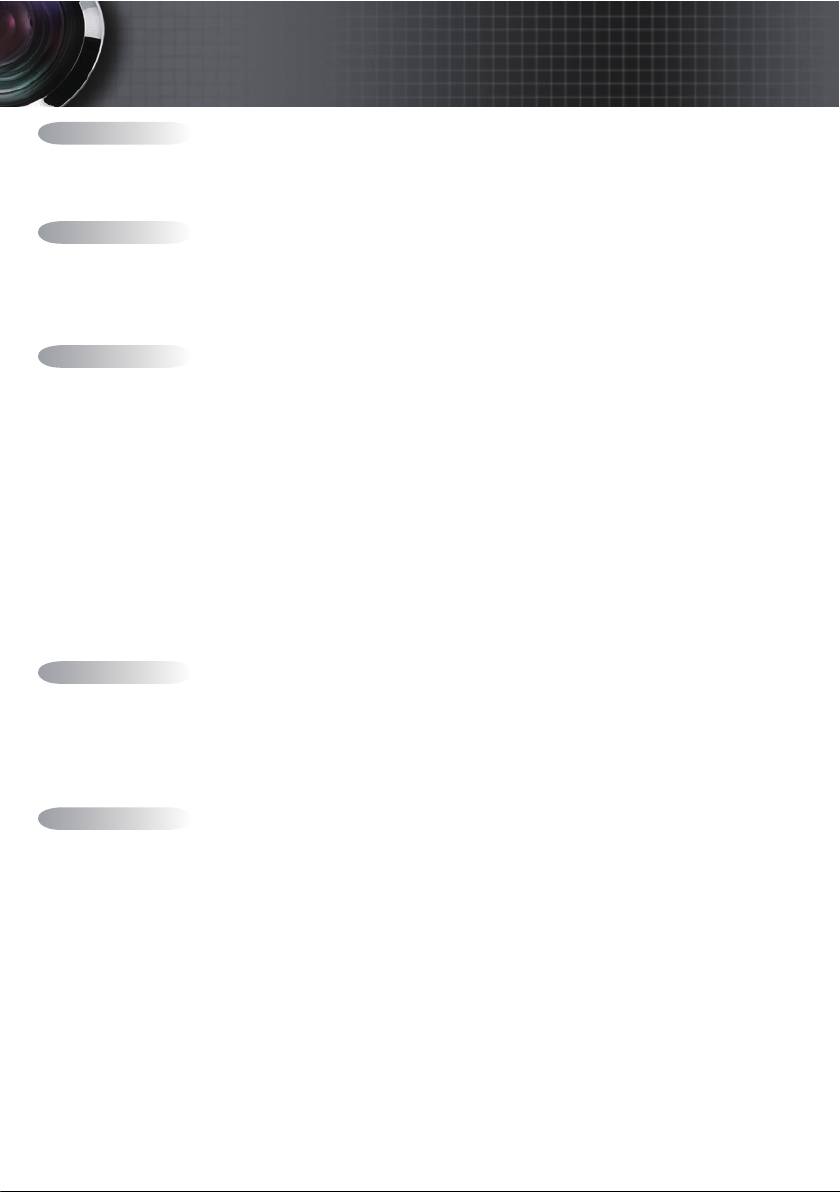
目錄
使用注意事項
安全資訊 .........................................................................................................................................
Class B 發射限制 ............................................................................................................................................................................
重要安全指示 ..................................................................................................................................................................................
...................................................................................................................... 2
預防警告 .........................................................................................................................................
眼睛安全警告 .................................................................................................................................
...................................................................................................................................... 7
簡介
產品特色 .........................................................................................................................................
包裝簡介 .........................................................................................................................................
產品概觀 .........................................................................................................................................
主機 ..................................................................................................................................................................................................
控制面板 ........................................................................................................................................................................................
後視圖 ............................................................................................................................................................................................
遙控器 ............................................................................................................................................................................................
.................................................................................................................................... 13
安裝
連接投影機 ...................................................................................................................................
連接至電腦 / 筆記型電腦 ............................................................................................................................................................
連接至視訊來源 ............................................................................................................................................................................
安裝或卸除選購的鏡頭 ...............................................................................................................
從投影機卸下目前使用的鏡頭 ....................................................................................................................................................
安裝新鏡頭 ....................................................................................................................................................................................
開啟 / 關閉投影機電源 ...............................................................................................................
開啟投影機電源 ............................................................................................................................................................................
關閉投影機電源 ............................................................................................................................................................................19
警告指示燈 ....................................................................................................................................................................................19
調整投影的影像 ............................................................................................................................................................................20
調整投影機的高度 ........................................................................................................................................................................20
使用 PureShift 調整頭設的影像位置 ..........................................................................................................................................20
調整垂直影像位置 ........................................................................................................................................................................
調整水平影像位置 ........................................................................................................................................................................
PureShift 範圍圖 ...........................................................................................................................................................................
調整變焦 / 焦點 ............................................................................................................................................................................23
調整投影影像大小(XGA) .......................................................................................................................................................24
調整投影影像大小 (WXGA) ..................................................................................................................................................
控制面板 .......................................................................................................................................26
遙控器 ...........................................................................................................................................
使用者控制
螢幕顯示(OSD)功能表 ...........................................................................................................
........................................................................................................................ 27
如何操作 ........................................................................................................................................................................................
功能表樹狀圖 ................................................................................................................................................................................
影像 ...............................................................................................................................................
顯示模式 .......................................................................................................................................
初始設定 .......................................................................................................................................
..............................................................................................................................................50
功能
LAN_RJ45 .....................................................................................................................................
.................................................................................................................................... 58
附錄
故障排除 / 螢幕顯示說明選單 ...................................................................................................
影像問題 ........................................................................................................................................................................................
中斷問題 ........................................................................................................................................................................................63
HDMI 問答集 ................................................................................................................................................................................64
投影機狀態指示 ............................................................................................................................................................................65
LED 指示燈錯誤碼訊息 ...............................................................................................................................................................66
遙控器問題 ....................................................................................................................................................................................67
音訊問題 ........................................................................................................................................................................................
更換燈泡 ........................................................................................................................................................................................
清理投影機 ...................................................................................................................................
清理鏡頭 ........................................................................................................................................................................................
清理機身 ........................................................................................................................................................................................
相容模式 .......................................................................................................................................
RS232 指令 ....................................................................................................................................
RS232 通訊協定功能清單 ............................................................................................................
吸頂安裝 .......................................................................................................................................
Optoma 全球辦公室 ....................................................................................................................
法規與安全注意事項 ...................................................................................................................
操作情況 .......................................................................................................................................
2
2
2
4
6
7
8
9
9
10
11
12
13
13
14
15
15
16
17
17
21
22
22
25
27
29
29
30
31
37
39
55
58
58
68
69
71
71
71
72
74
75
82
83
85
86
Page 2
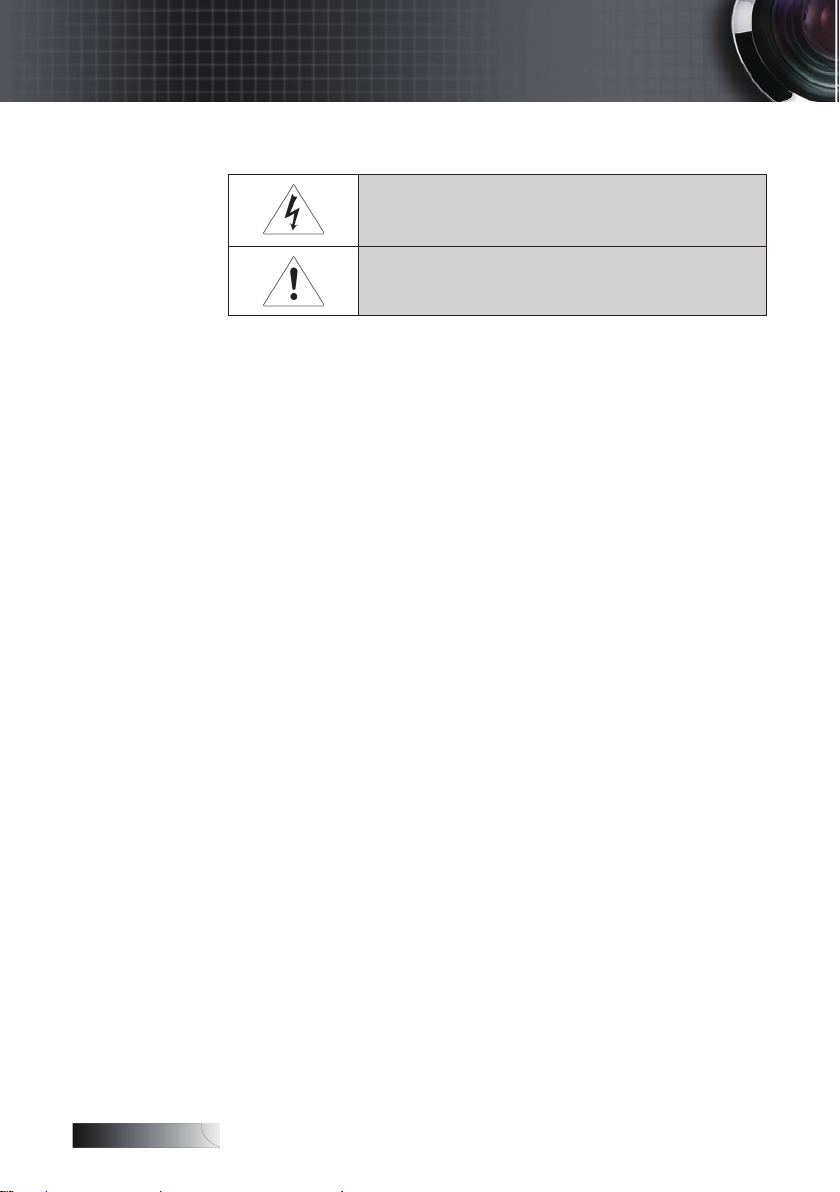
ⅺ㋤ʑᄽ
使用注意事項
安全資訊
等邊三 角形內 有箭頭 的閃電 符號用 於警告 使用者 ,產品 機殼內 有未絕 緣的
「危險電壓」,足以造成人員觸電。
等邊三角形內的驚嘆號用於警告使用 者,設備隨附文件內有重要操作與保養
(維修)指示說明。
警告:為了減少觸電的風險,請勿將本裝置暴露在雨中或濕氣中。機殼內具有危險的高
壓電。請勿打開機箱。。
如需維修時,請務必委託合格的維修人員。
Class B 發射限制
本 Class B 數位設備符合加拿大干擾產生設備法規之所有需求。
重要安全指示
使用本投影機之前請詳閱這些指示。
1.
請保留這些指示供日後查閱。
2.
請遵守所有說明事項。
3.
請依據製造商的指示安裝本設備:
4.
請勿阻塞任何通風口。若要確保投影機操作順暢可靠並且保護
A.
避免過熱,請將投影機放置在不會妨礙通風的位置上。例如:
不要將投影機放置在床、沙發、地毯或類似會阻擋通風口的表
面上。不要放在包裝箱內,像是會阻礙空氣流過通風口的書袋
或箱子內。
請勿在靠近水或濕氣中使用本投影機。為了減少觸電的風險,
B.
請勿將本裝置暴露在雨中或濕氣中。
請勿安裝於靠近任何熱源,例如散熱器、電熱器、暖爐或其他發
C.
熱裝置(包括擴大機)。(包括擴大機)。包括擴大機)。)。。
只能使用柔軟的乾布擦拭。
5.
請使用製造商指定之附件或配件。
6.
如需維修時,請務必委託合格的維修人員。投影機有任何損壞時就
7.
需要維修,像是:
電源線或插頭損壞。
液體灑入或物體掉入設備當中。
投影機已經暴露在雨中或濕氣當中、無法正常運作或摔到地
上。
2
Page 3
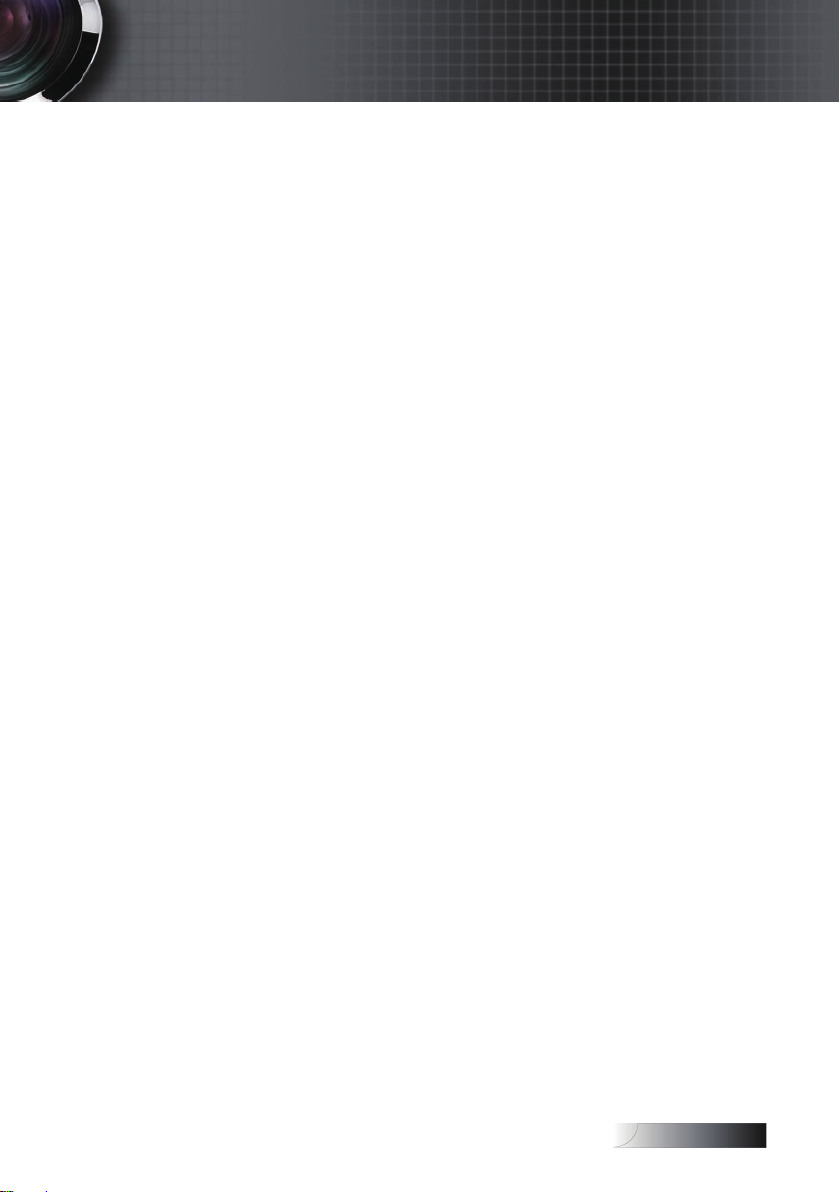
ⅺ㋤ʑᄽ
使用注意事項
請勿嘗試自行維修投影機。打開或拆除外殼會讓您置身在危險電
壓或其他風險當中。請聯繫 Optoma 查詢最近的授權維修中心。
請勿讓物體或液體進入投影機內,否則可能接觸到危險電壓或讓
8.
零件短路,造成起火或觸電。
有關安全相關標誌,請參閱投影機機殼。
9.
非合格維修人員不應調整或維修投影機。
10.
3
Page 4
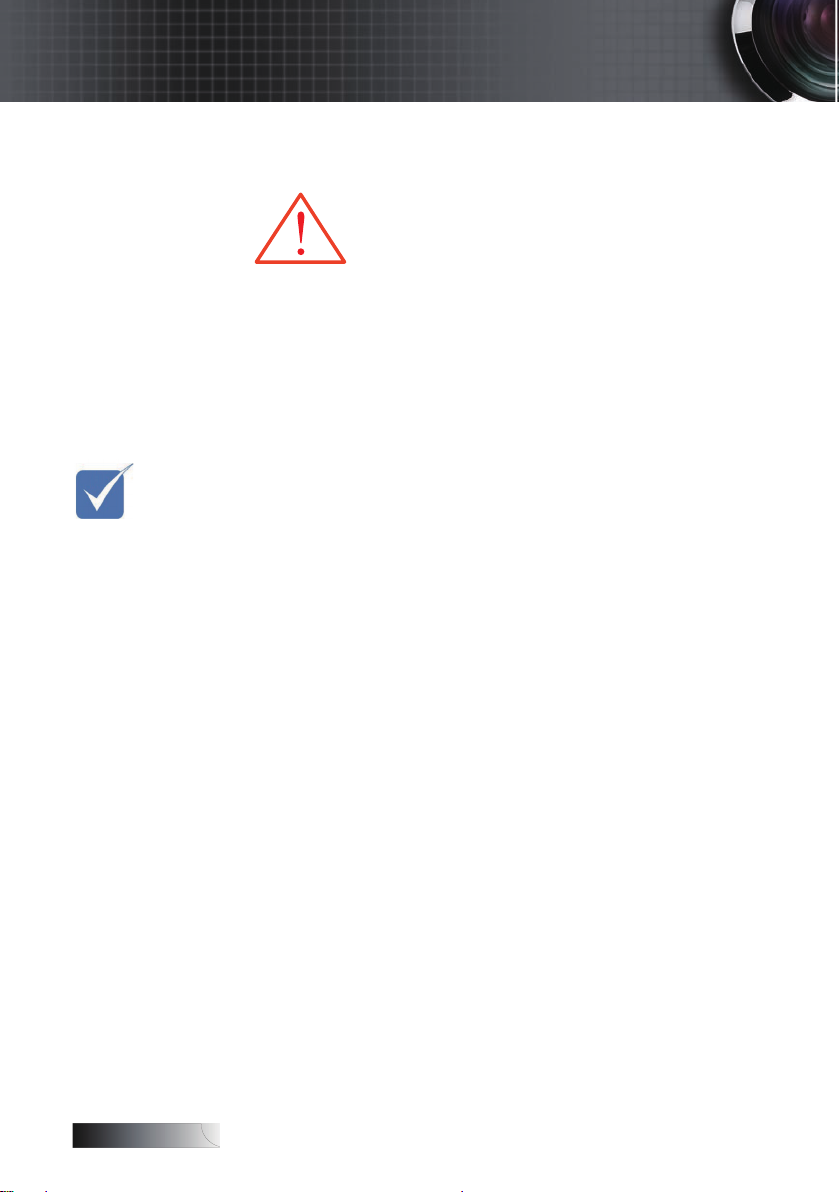
ⅺ㋤ʑᄽ
⥘Ř
使用注意事項
預防警告
▀■ 警告 - 燈泡亮時請勿直視投影機鏡頭。明亮的光線可能傷害您的
眼睛。
▀■ 警告 - 為了減少觸電或起火的風險,請勿將本投影機暴露在雨中
或濕氣中。
▀■ 警告 - 請勿打開或分解投影機,否則可能導致觸電。
▀■ 警告 - 更換燈泡時,請讓機器冷卻,並遵照所有更換指示說明。
參見第 69 頁。
請遵照所有警告、注意事項以及使用指南內建議的
保養事項。
當 燈 泡 使 用 壽
v
命 終 了 時 , 在
更 換 燈 泡 模 組
之 前 投 影 機 都
無法開機。
若 要 更 換 燈
泡 , 請 遵 照 第
69 頁上「更換
燈 泡 」 章 節 下
之程序。
▀■ 警告 - 本投影機會自動偵測燈泡的使用壽命。出現警告訊息時,
請務必更換燈泡。
▀■ 警告 - 更換燈泡模組之後,請使用螢幕上顯示的「功能」「燈泡
設定」功能表中的「燈泡重設」功能(請參閱第 53 頁)
。
▀■ 警告 - 關閉投影機電源時,請確定中斷電源之前已經完成冷卻循
環。投影機需要 90 秒的冷卻時間。
▀■ 警告 - 投影機運作當中請勿蓋上鏡頭蓋。
▀■ 警告 - 當燈泡使用壽命已盡,畫面上會出現「燈泡使用時數即
將到限定之時數」訊息。請盡快聯繫當地經銷商或維修
中心更換燈泡。
▀■ 警告 - 若要減少眼睛受傷的風險,請勿直視遙控器上的雷射光
束,並且不要將雷射光束指向任何人的眼睛。本遙控器具
備會發出輻射的 Class II 雷射。
4
Page 5
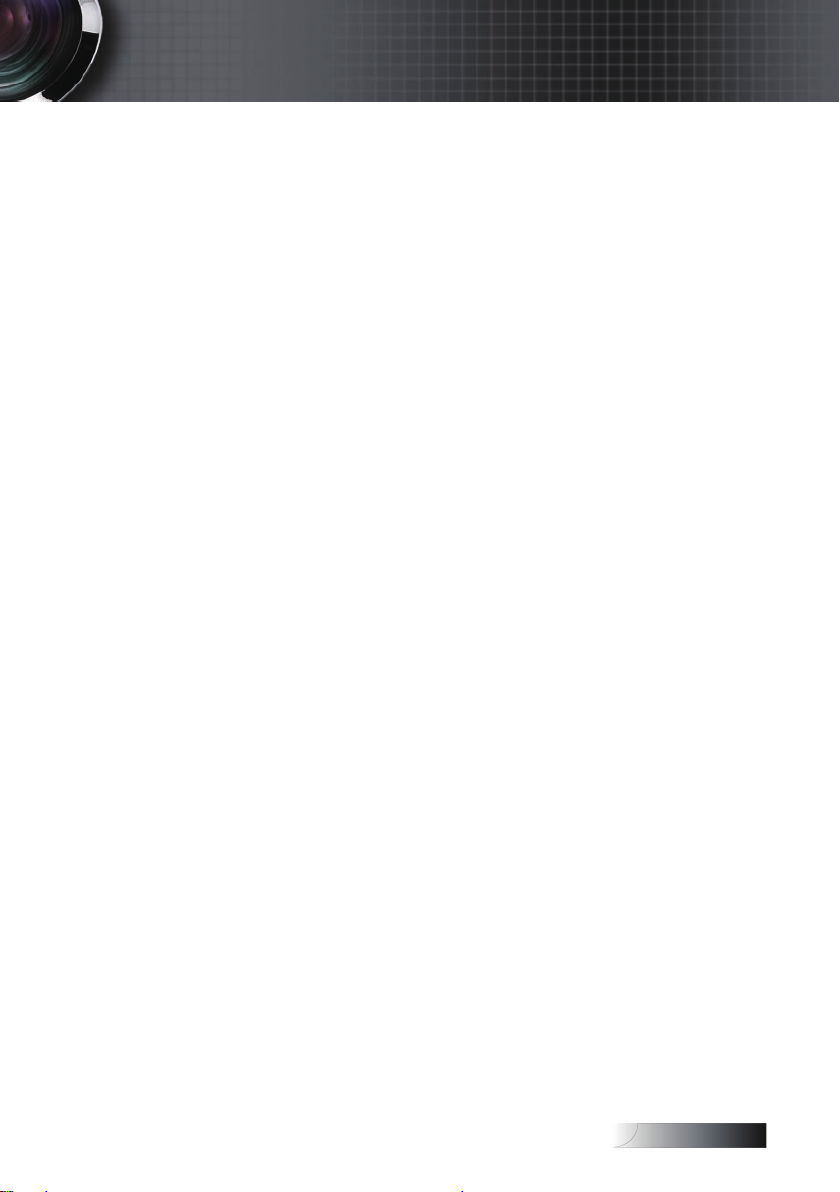
ⅺ㋤ʑᄽ
使用注意事項
請遵守:
清潔之前請關閉產品電源。
v
使用沾上的中性清潔劑的軟布清潔投影機外殼。
v
若長時間不使用的話,請拔掉插頭。
v
請勿:
擋住機器的通風槽及開口部分。
v
使用研磨清潔劑、臘或溶劑來清潔機器。
v
在下列狀態下使用:
v
過熱、過冷或潮濕的環境。確定室溫在攝氏 5-40 度之間並
−
且相對溼度為 10-85%(最高),無結露。(最高),無結露。最高),無結露。),無結露。,無結露。
灰塵過多與骯髒的地方。
−
產生強烈磁場的設備附近。
−
太陽直射。
−
5
Page 6
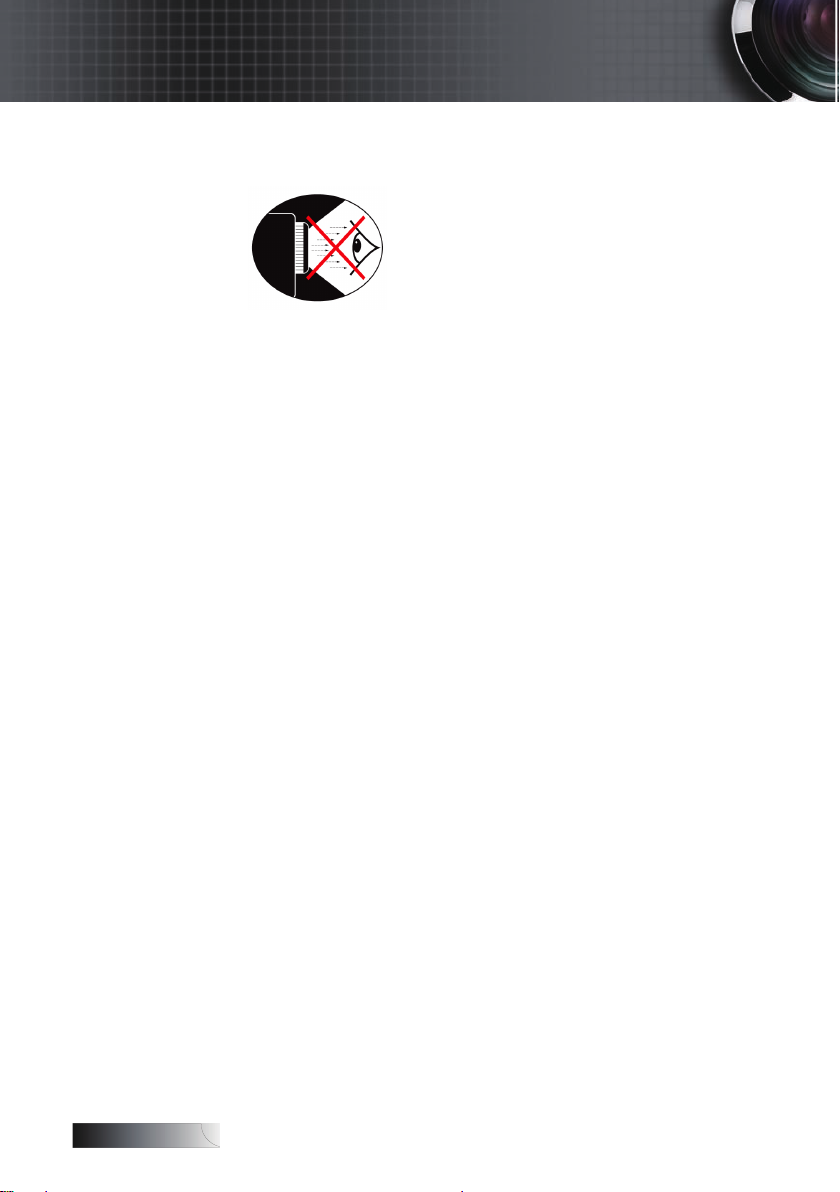
ⅺ㋤ʑᄽ
使用注意事項
眼睛安全警告
▀■ 避免直視投影機投射出來的光線。
▀■ 將面對光束的次數降至最低。盡可能背對光束。
▀■ 建議使用指示棒或雷射筆,避免簡報者需要進入光束照射範圍
內。
▀■ 確定投影機在觀眾到螢幕的視線之外,這樣確保簡報者在看著
觀眾時不必盯著投影機燈光看。達成此建議的最佳方式是將投
影機固定在天花板上,而非放置在地板或桌面上。
▀■ 當在教室內使用投影機時,在詢問學生螢幕上的問題時,請特別
注意學生的安全。
▀■ 為了將燈泡所需的電源降至最低,請在視聽教室內使用來降低
周圍光線亮度。
6
Page 7
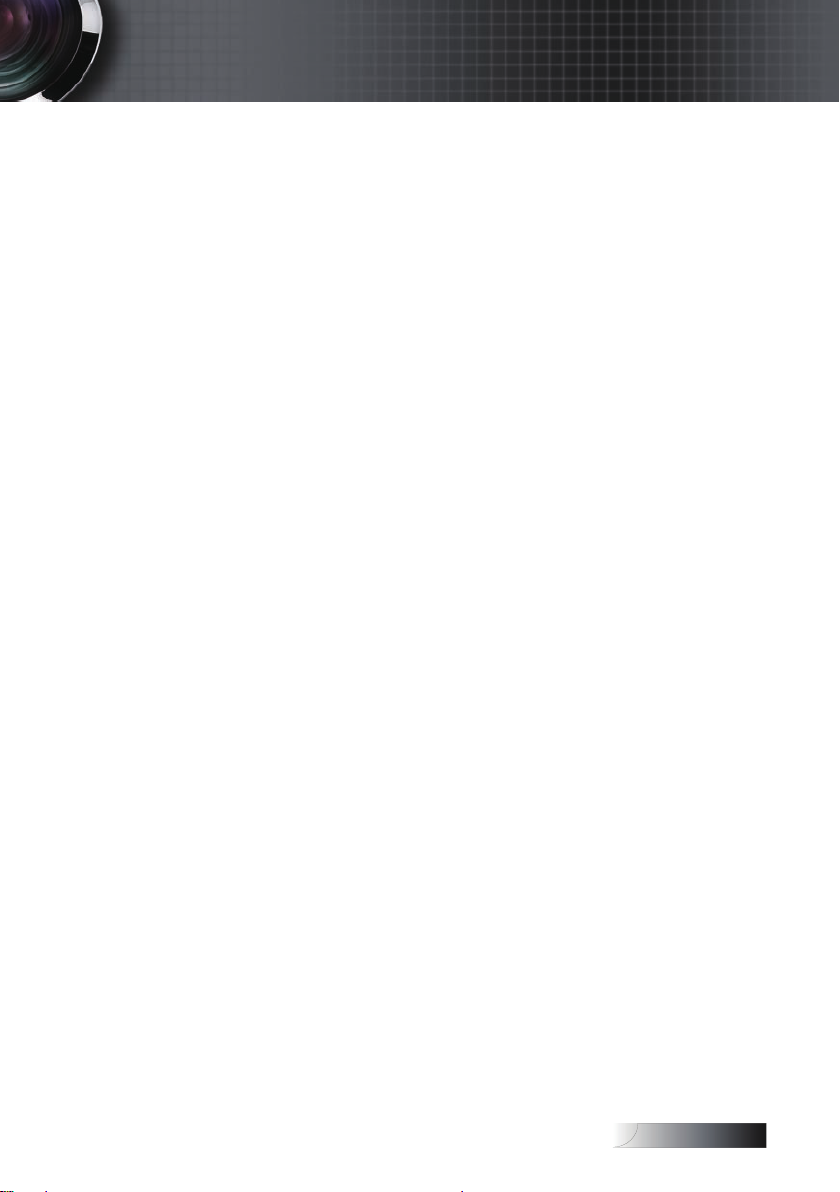
ⅺ㋤ʑᄽ
簡介
產品特色
本產品為單晶片 0.7 吋 XGA 與 0.65 吋 WXGA 系列 DLP® 投影機。
傑出的特色包含:
德儀單晶片 DLP® 科技
▓
電腦相容性:
▓
Apple Macintosh、iMac 以及 VESA 標準:
UXGA、SXGA+、SXGA、WXGA、WUXGA、XGA、
SVGA、VGA
視訊相容性:
▓
NTSC、NTSC4.43
PAL/PAL-M/PAL-N/SECAM
相容於 SDTV 與 EDTV
HDTV 相容(720p、1080i、1080p)(720p、1080i、1080p)720p、1080i、1080p))
具備使用者可定義設定的自動訊號源偵測
▓
全功能紅外線遙控器,含雷射筆與滑鼠控制
▓
人性化的多語言螢幕功能表
▓
先進的數位梯形修正以及高品質全螢幕影像縮放
▓
人性化的控制面板
▓
附帶兩具 3 瓦擴音器的內建喇叭
▓
相容於 Macintosh 和 PC
▓
HDMI 1.3 相容
▓
畫面即顯操作說明
▓
配備隱藏字幕顯示功能
▓
7
Page 8

ⅺ㋤ʑᄽ
1
3
4
Pg
Pg
Format
HDMI
Source
Component
DIV BNC VGA-1
VGA-2
S-Video
Video
Menu
Display
Volume
、
、
、
、
2
5
6
7
8 9 0
Enter/Help
Brightness
⥘Ř
簡介
包裝簡介
本投影機隨附下列所有物品。請仔細檢查有無短少。若有短少,請
立刻聯繫經銷商。
由 於 各 國 的
v
差 異 , 某 些
區 域 會 有 不
同的配件。
附鏡頭蓋投影機
鏡頭(標準/長焦距(標準/長焦距標準/長焦距
投影鏡頭/短焦距投
影鏡頭))
VGA 訊號線 1.8m
文件:
使用手冊
þ
保固卡
þ
快速入門卡
þ
WEEE 卡
þ
1.8 公尺複合訊號連
接線
(歐洲版不適用)歐洲版不適用))
1.8 公尺 USB 連接線
(AA 對 B))
(選配)選配))
紅外線遙控器
(含含 2 顆 3 號電池))
電源線 1.8m
SCART 對 RGB 和
S-Video 轉接頭
(選購)
8
Page 9
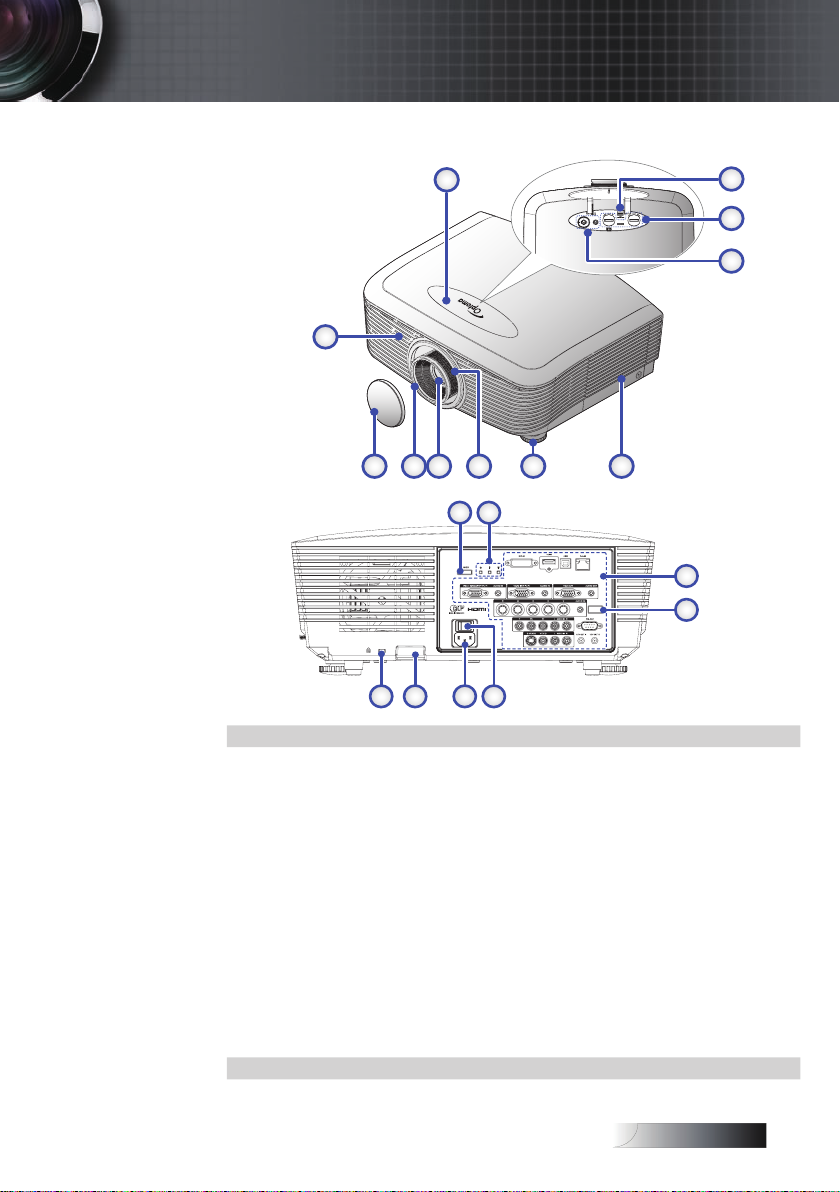
ⅺ㋤ʑᄽ
產品概觀
2
1
7 69 8
11 10
5
4
3
12 13
19 18 17 16
14
15
主機
簡介
正面紅外線接收器
1.
2.
上蓋
鏡頭解開鍵
3.
4.
垂直與水平鏡頭
調整控制
控制面板
5.
鏡頭蓋
6.
傾斜調整腳
7.
縮放比例
8.
鏡頭
9.
10. 焦距
鏡頭蓋
11.
電源鍵
12.
LED 指示燈
13.
輸入/輸出連線
14.
背面紅外線接收器
15.
電源開關
16.
電源插孔
17.
安全鏈條鎖
18.
Kensington™ 防盜鎖
19.
9
Page 10
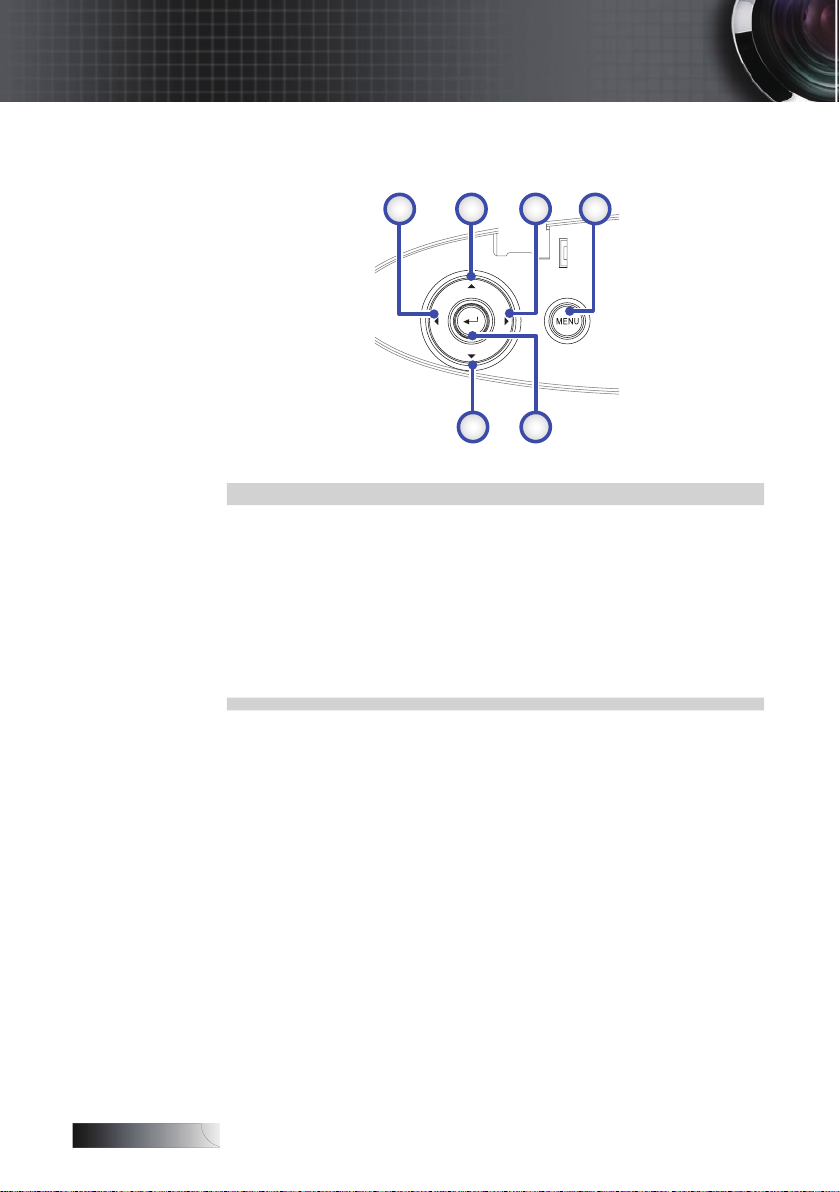
ⅺ㋤ʑᄽ
2 31 4
6 5
簡介
控制面板
訊號來源 / ◄
1.
梯形修正 + / ▲
2.
重新同步 / ►
3.
功能表
4.
輸入/說明
5.
(如需說明功能,請參閱第 58 頁的附錄。)
梯形修正 - / ▼
6.
10
Page 11
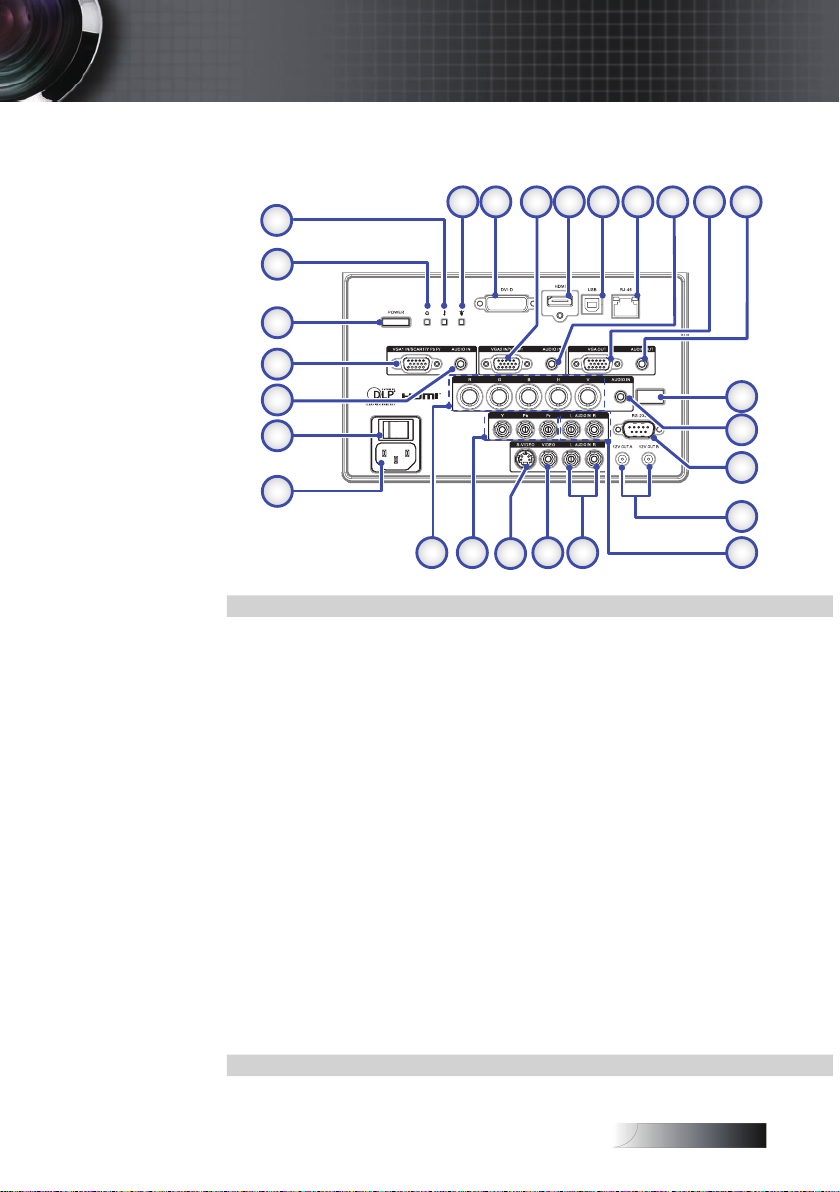
ⅺ㋤ʑᄽ
後視圖
18
19
1
2
3
5
6
7
4
1617
8
9
10
11
12
13
14
15
20
21
22
23
24
25
26
簡介
溫度 LED
1.
燈泡 LED
2.
DVI-D 接頭
3.
VGA 2/ YPbPr 接頭
4.
HDMI 接頭
5.
USB 接頭
6.
RJ-45 接頭
7.
AUDIO IN 接頭
8.
VGA OUT
9.
3.5 公釐 AUDIO OUT 插孔
10.
背面紅外線接收器
11.
AUDIO IN 接頭
12.
RS-232 接頭
13.
12V OUT A/B 接頭
14.
AUDIO IN L/R RCA 接頭
15.
AUDIO IN L/R RCA 接頭
16.
VIDEO 接頭
17.
S-VIDEO 接頭
18.
YPbPr 接頭
19.
BNC 接頭
20.
電源插孔
21.
電源開關
22.
AUDIO IN 接頭
23.
VGA 1/ SCART/ YPbPr 接頭
24.
電源鍵
25.
電源 LED
26.
11
Page 12
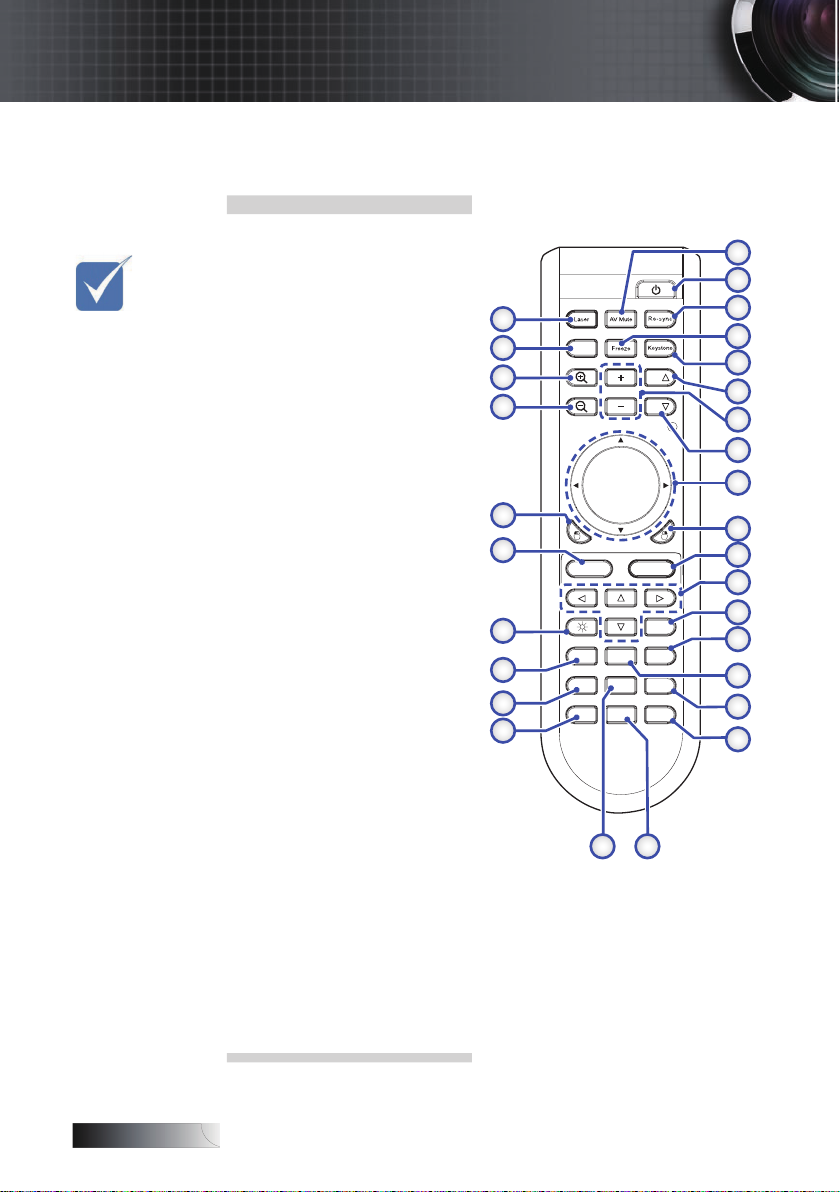
ⅺ㋤ʑᄽ
Pg
Pg
Form at
HDMI
Sour ce
Compon ent
D IV BNC VGA- 1
VGA- 2
S-Vid eo
Vide o
Menu
Disp lay
Volum e
、
、
、
、
1
2
3
4
5
6
7
8 9 0
Enter/Help
Brightness
10
6
2
3
5
7
4
9
23
1819
26
27
28
29
16
15
17
20
21
22
11
12
13
24
25
14
8
1
⥘Ř
簡介
由 於 各 國 的
v
差 異 , 某 些
區 域 會 有 不
同的配件。
遙控器
1. AV 靜音
2. 電源(開/關)
3. 重新同步
4. 靜止
5. 梯形修正
6. 上一頁
7. 音量 +/-
8. 下一頁
9. PC/滑鼠控制
10. 滑鼠右鍵
11. 輸入/說明
12. 四向選擇鍵
13. 影像比例/1
(密碼輸入數字鍵)
14. 訊號來源/4
15. 色差/3
16. VGA-1/7
17. VGA-2/0
18. S-Video/9
19. BNC/6
20. 視訊/8
21. DVI/5
22. HDMI/2
23. 亮度
24. 功能表
25. 滑鼠左鍵
26. 縮小
27. 放大
28. 顯示設定
29. 雷射指標
12
Page 13
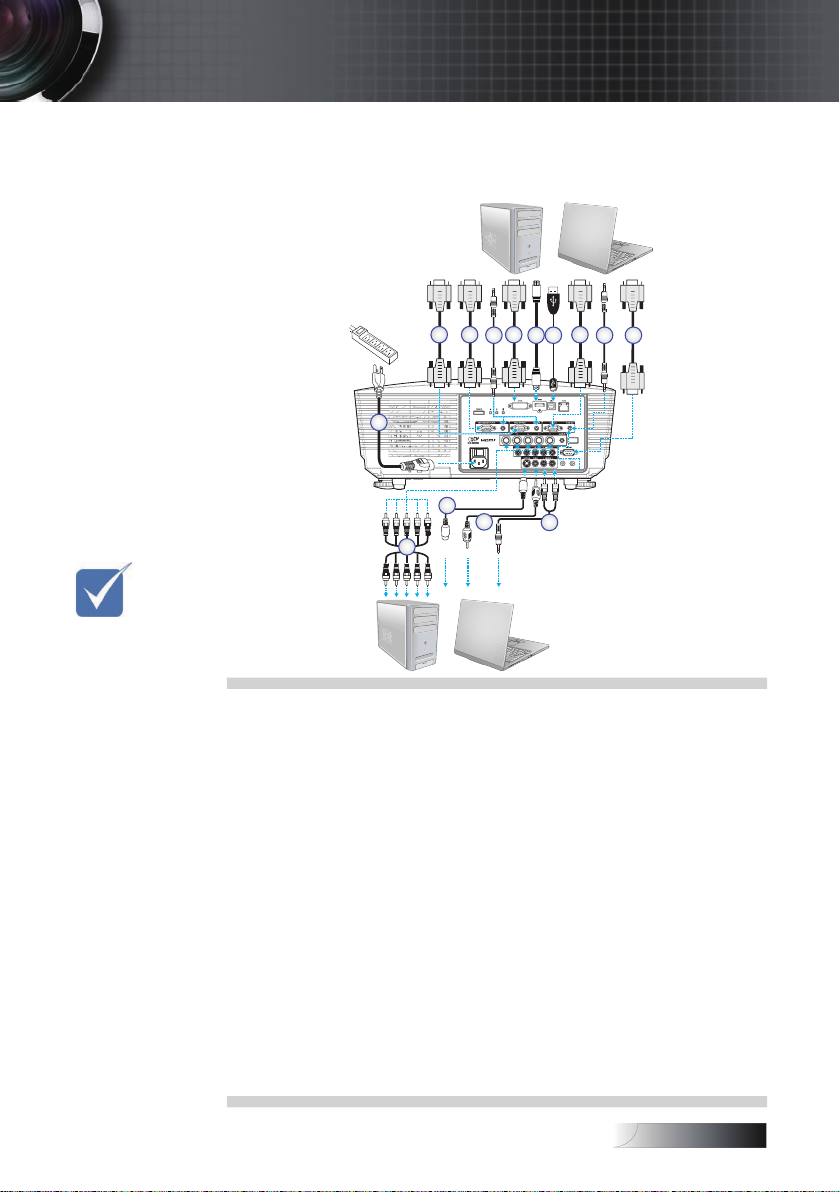
ⅺ㋤ʑᄽ
v 由 於 各 國 的 差
⥘Ř
4
1
5
283
10
9
7
6
11
13
12
14
異 , 某 些 區 域
會 有 不 同 的 配
件。
安裝
連接投影機
連接至電腦 / 筆記型電腦
電源線
1.
VGA2 連接線
2.
VGA2 連接線
3.
音訊輸入連接線
4.
DVI-D 連接線(選配)
5.
HDMI 連接線(選配)
6.
USB 連接線
7.
VGA 輸出連接線(適用於 VGA1 VGA 訊號串接輸出)
8.
音訊輸出(適用於 RCA 對 3.5 公釐插孔連接線)
9.
RS-232 連接線(選配)
10.
音訊輸入連接線
11.
視訊連接線
12.
S-Video 連接線
13.
BNC 連接線
14.
13
Page 14
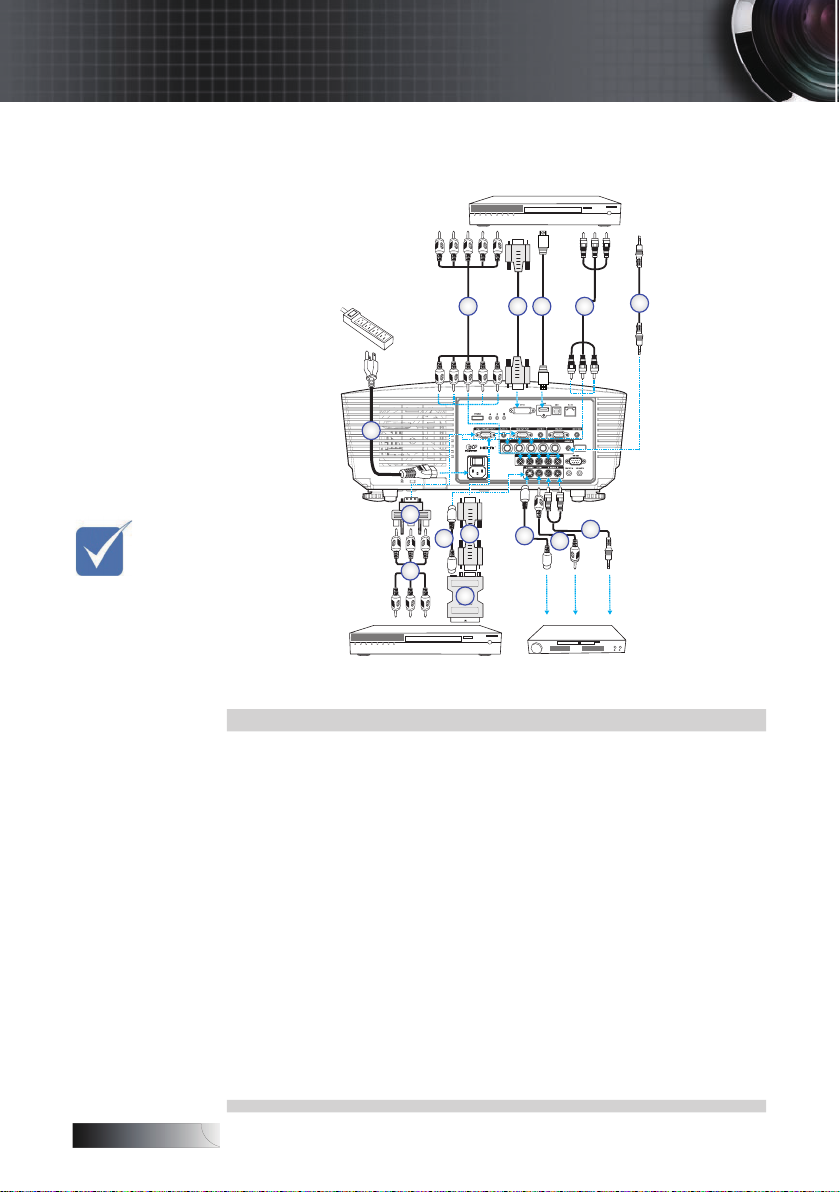
ⅺ㋤ʑᄽ
4
DVD 播放機、機上盒、
HDTV 接收器
4
1
2 3 4
7
9
9
11
8
5
6
視訊輸出
12
10
2
DVD 播放機、機上盒、
HDTV 接收器
⥘Ř
安裝
v 由 於 各 國 的 差
異,某些區域會
有不同的配件。
連接至視訊來源
14
電源線
1.
色差連接線(選配)
2.
DVI-D 連接線(選配)
3.
HDMI 連接線(選配)
4.
BNC 連接線(選配)
5.
音訊輸入連接線
6.
音訊輸入連接線
7.
視訊連接線(選配)
8.
S-Video 連接線(選配)
9.
VGA 連接線
10.
SCART 對 RGB 與 S-Video 轉接頭(選配)
11.
RGB 對色差轉接頭(選配)
12.
Page 15
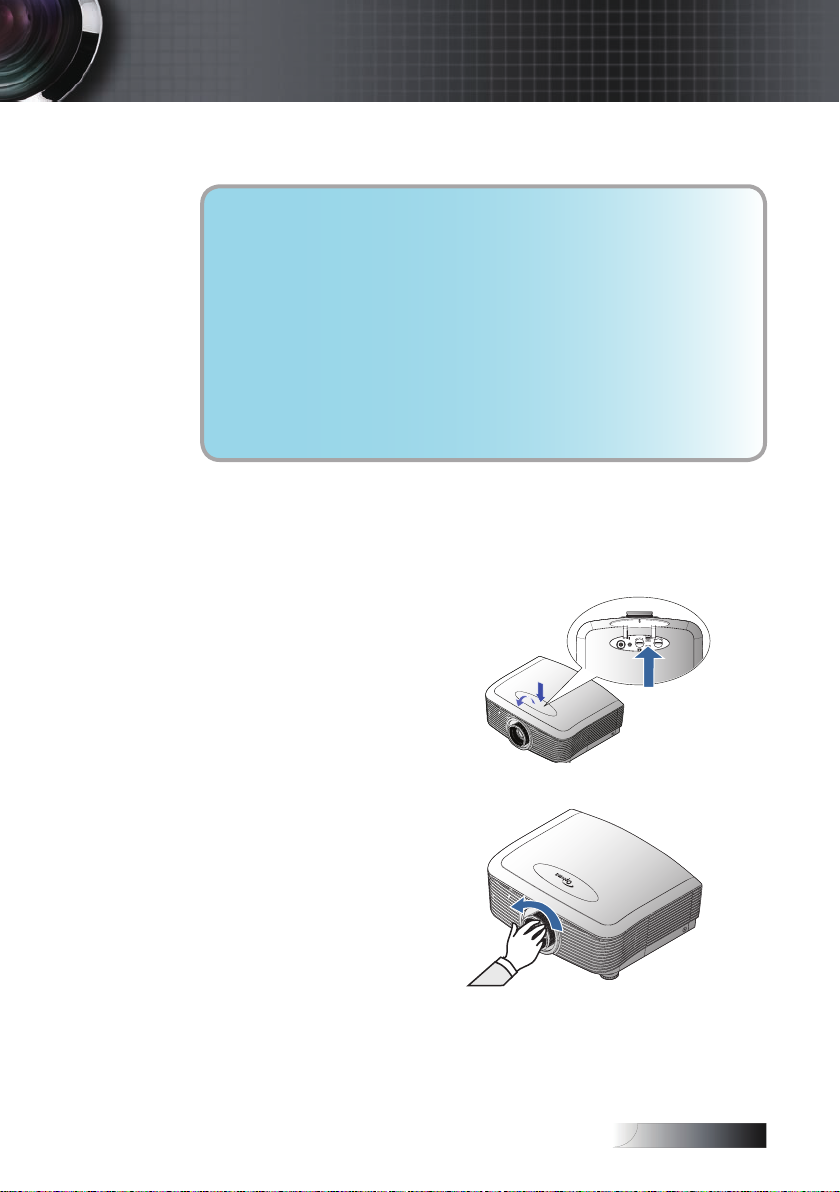
ⅺ㋤ʑᄽ
安裝
安裝或卸除選購的鏡頭
小心
• 由於投影機與鏡頭零件內含精密儀器,因此請勿搖動或施加過多壓
力在投影機或鏡頭零件上。
• 卸下或安裝鏡頭前,請確定關閉投影機電源、稍候冷卻風扇停止,
然後再關閉主電源開關。
• 卸下或安裝鏡頭時,請勿碰觸鏡頭表面。
• 卸下或安裝鏡頭時,請勿碰觸鏡頭表面。 請勿刮傷鏡頭表面。
• 請在平坦表面上使用軟布作業,以免刮傷。
• 卸下儲存鏡頭時,請將鏡頭蓋蓋在投影機上,以免沾染灰塵與汙
垢。
從投影機卸下目前使用的鏡頭
1. 壓下並
解開上蓋。
2. 將 LENSE RELEASE
(鏡頭解開)鍵推至解鏡頭解開)鍵推至解)鍵推至解鍵推至解
開位置。
3. 緊握鏡頭。
4. 請逆時針旋轉鏡頭,解
開目前使用的鏡頭。
15
Page 16
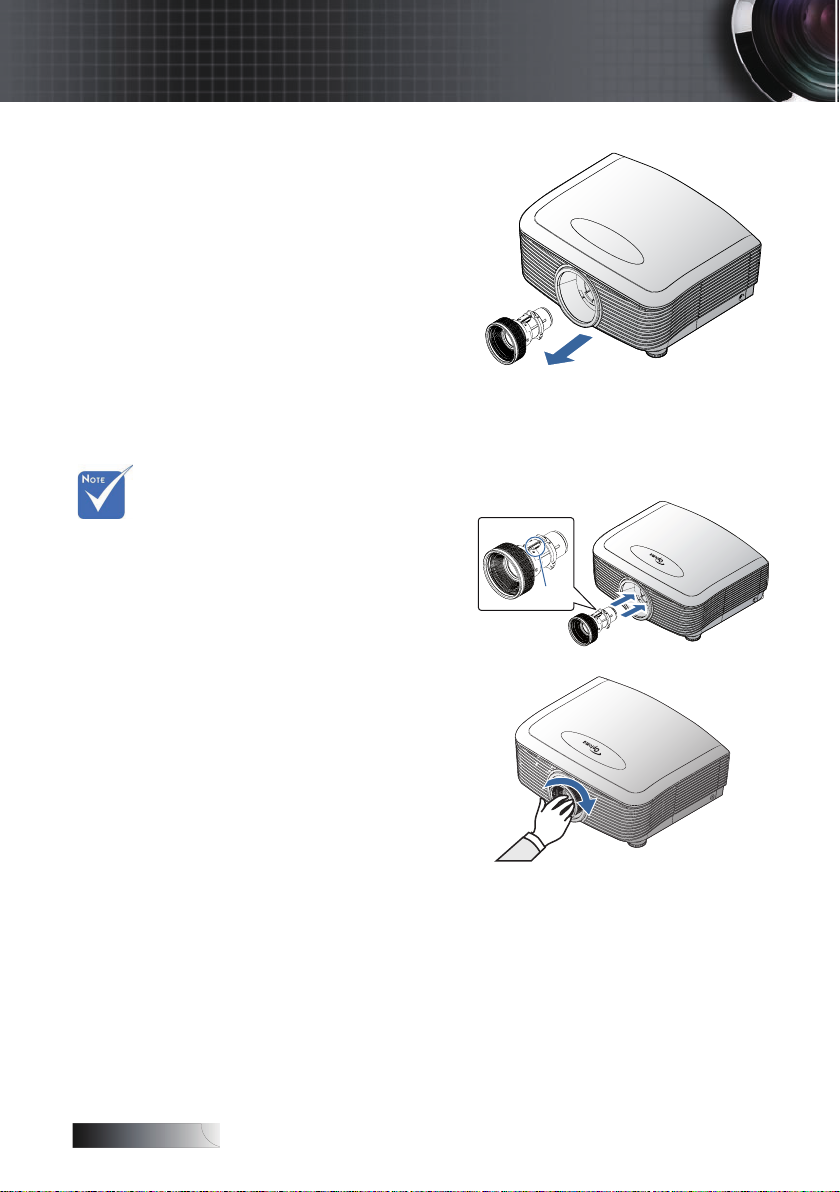
ⅺ㋤ʑᄽ
安裝
v IRIS 針腳應朝
向如圖所示的方
向。
5. 慢慢拉出目前使用的鏡
頭。
安裝新鏡頭
1. 請依圖示對齊槽口並正確
放置電接觸墊(Electrical(ElectricalElectrical
Contact Pad)。)。。
IRIS 針
腳
2. 順時針旋轉鏡頭,
直至您感到卡入定位為
止。
16
Page 17
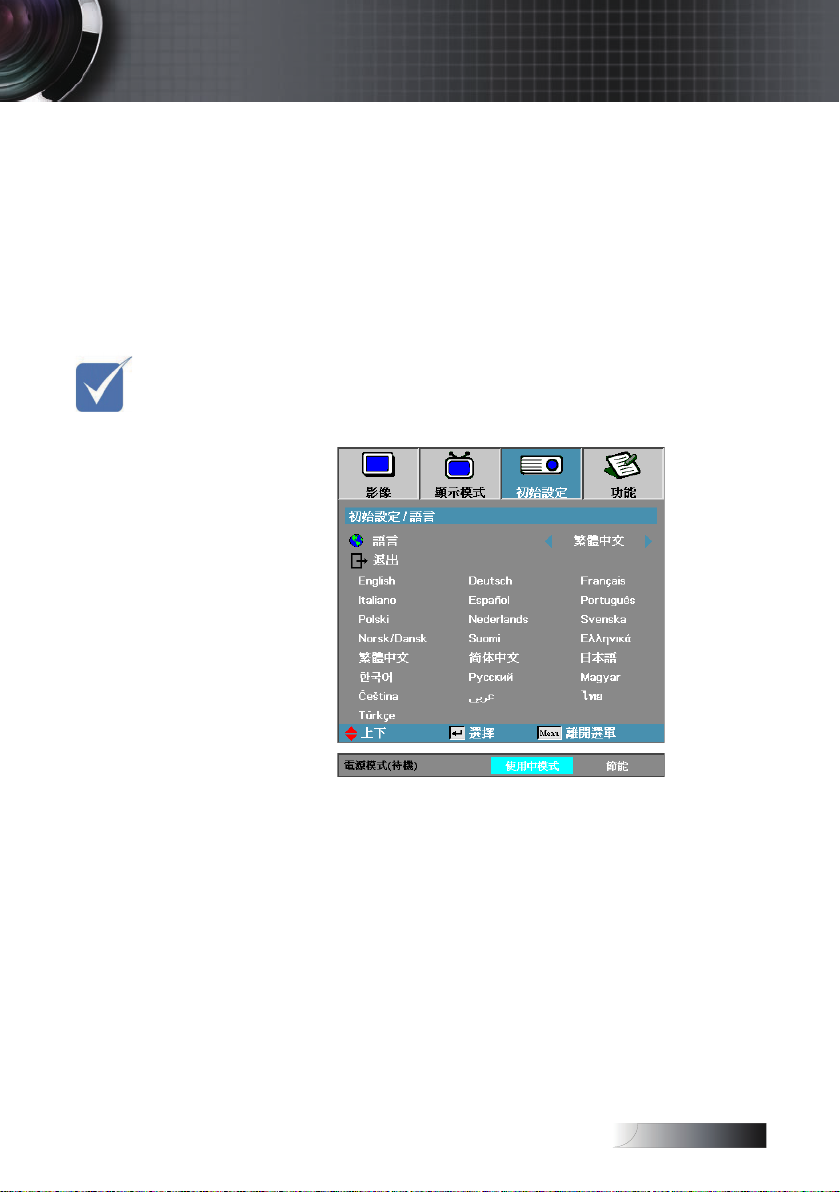
ⅺ㋤ʑᄽ
v先 開 啟 投 影
⥘Ř
機 , 然 後 選 擇
訊號來源。
初 次 開 啟 投 影
機 : 請 務 必 選
擇 您 安 裝 的 鏡
頭 類 型 。 詳 細
資 訊 請 參 閱 第
51 頁。
安裝
開啟 / 關閉投影機電源
開啟投影機電源
取下鏡頭蓋。
1.
將投影機電源線接上。
2.
將連結投影機的裝置電源打開。
3.
確認電源 LED 燈轉為琥珀色,然後按電源鍵開啟投影機。
4.
此時電源 LED 燈會閃藍色。
約 30 秒後將顯示開機畫面。 初次使用投影機時,您可在開機畫面
顯示後選擇偏好的語言和電源模式設定。
如果連接的是電腦,請利用適當鍵盤按鍵,將電腦顯示輸出切換
至外接的投影機(請參考電腦的使用者手冊,找出適當的 Fn 組合
按鍵,變更電腦的顯示輸出)。
17
Page 18
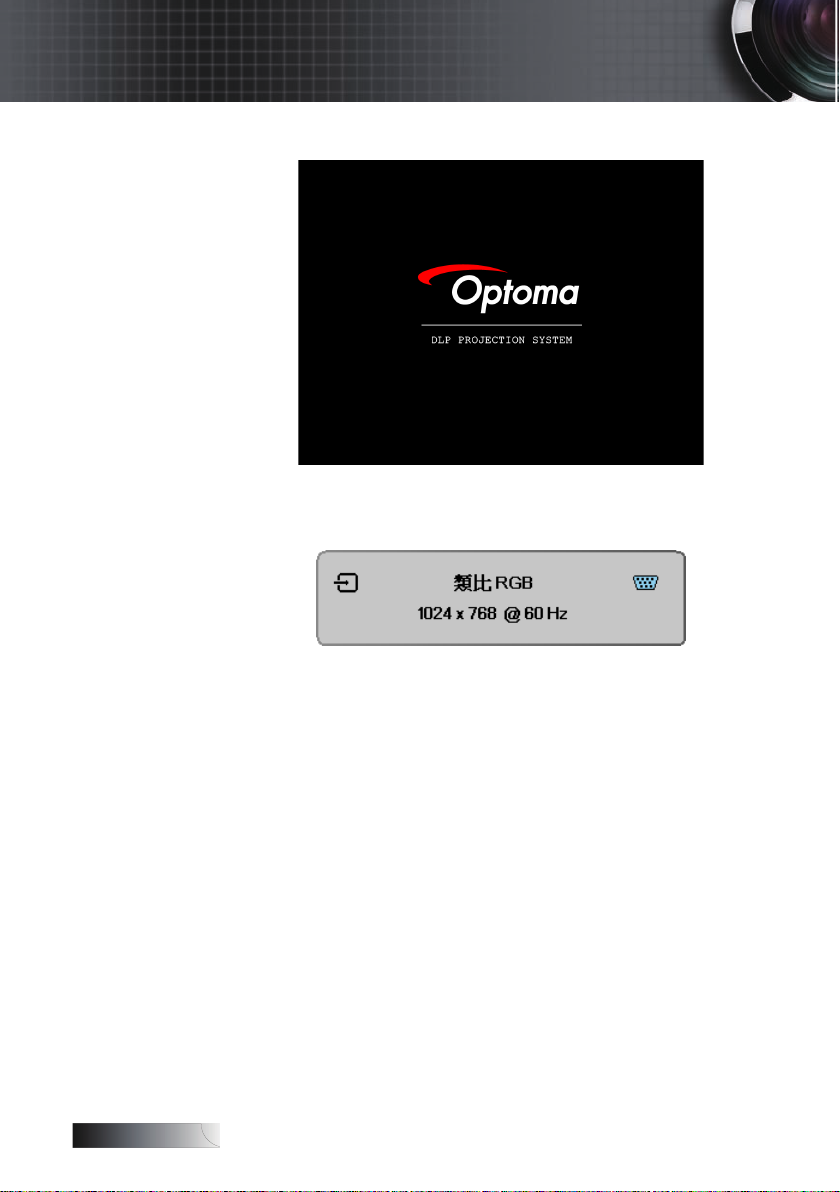
ⅺ㋤ʑᄽ
安裝
如啟用安全鎖,請參閱第
若連接一個以上的輸入裝置,請按「訊號源」選擇鍵,在不同的
5.
裝置間切換。
如欲採來源直接選擇模式,請參考第 28 頁。
43頁的安全設定。
18
Page 19
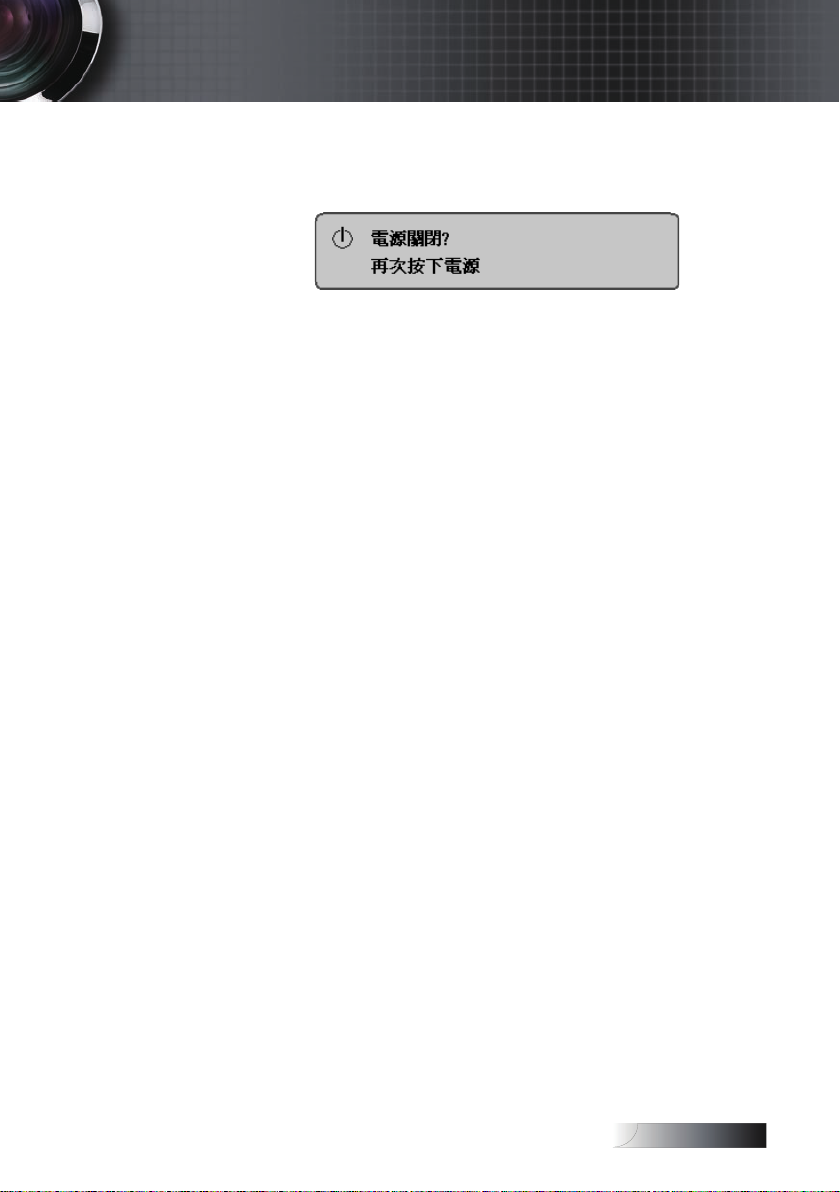
ⅺ㋤ʑᄽ
安裝
關閉投影機電源
按下電源關閉投影機燈泡,投影機畫面上會顯示訊息。
1.
再次按下電源確認,否則訊息會在 15 秒之後消失。。
2.
冷卻風扇將繼續運作 10 秒,完成冷卻循環,且電源 LED 將亮藍
3.
燈。 指示燈亮琥珀色時,表示投影機已進入待機模式。
(若要開啟投影機電源,必須等到投影機完成冷卻循環並且已經進若要開啟投影機電源,必須等到投影機完成冷卻循環並且已經進
入待機模式。一旦位於待機模式內,只要按下電源就可重新啟動
投影機。))
關閉主電源開關。從牆壁插座以及投影機上拔掉電源線。。從牆壁插座以及投影機上拔掉電源線。從牆壁插座以及投影機上拔掉電源線。
4.
在進行電源關閉程序之後不要立刻開啟投影機電源。
5.
警告指示燈
當燈泡 LED轉成紅色時,投影機即自動關機。請與當地經銷商或
v
維修中心聯繫。請參閱 65-67 頁。
當溫度 LED呈穩定的紅色時(非閃爍),投影機即自動關機。在(非閃爍),投影機即自動關機。在非閃爍),投影機即自動關機。在),投影機即自動關機。在,投影機即自動關機。在
v
正常狀況下,投影機冷卻後,可以再度開啟。如果無法開啟,請
聯絡經銷商或我們的維修中心。請參考第 65-67 頁。
當 TEMP LED 燈閃紅色時,表示風扇已經壞了。請聯絡當地經銷
v
商或維修中心。請參閱 65-67 頁。
19
Page 20
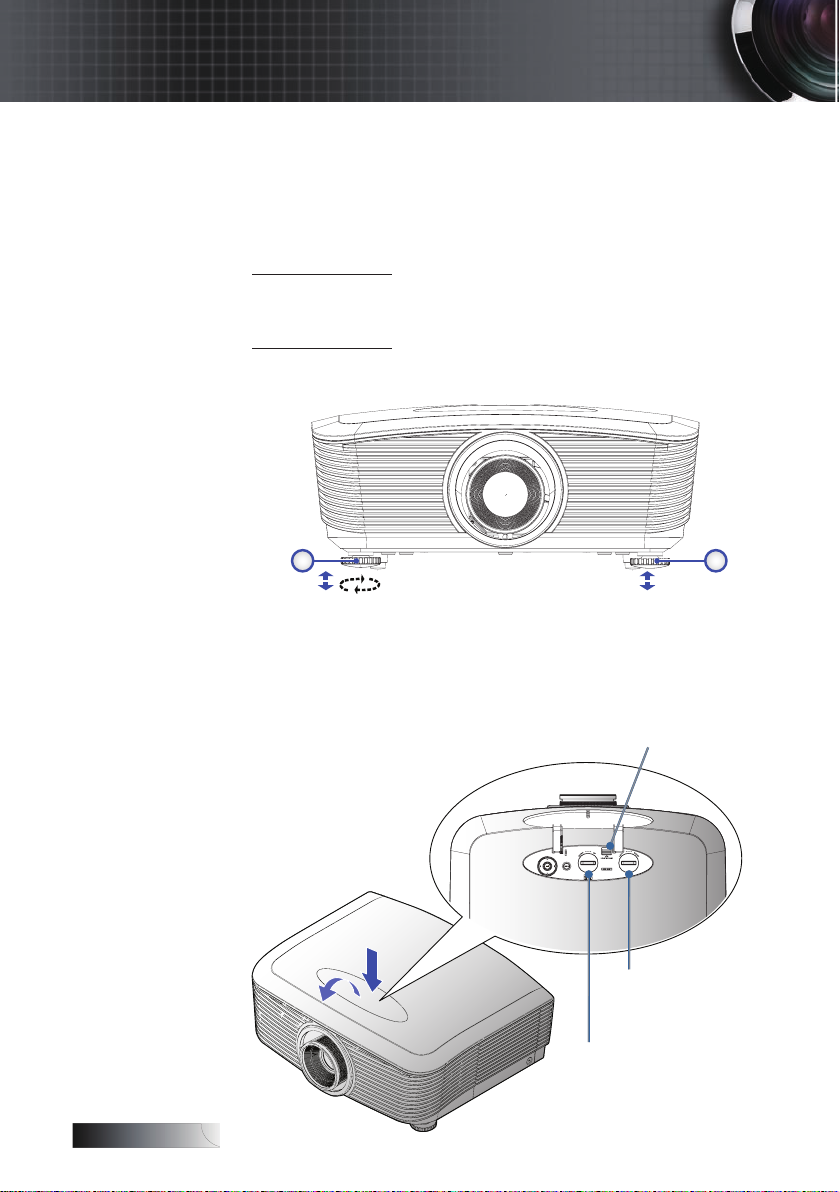
ⅺ㋤ʑᄽ
1 1
安裝
調整投影的影像
調整投影機的高度
本投影機配備升降腳用於調整影像高度。
若要提高影像:
使用腳墊 u 將影像提高至所需的高度角度,然後微調顯示角度。
若要降低影像:
使用腳墊 u 將影像提高至所需的高度角度,然後微調顯示角度。
傾斜調整腳 傾斜調整腳
使用 PureShift 調整頭設的影像位置
20
解開鏡頭
鏡頭水平調整桿
鏡頭垂直調整桿
Page 21
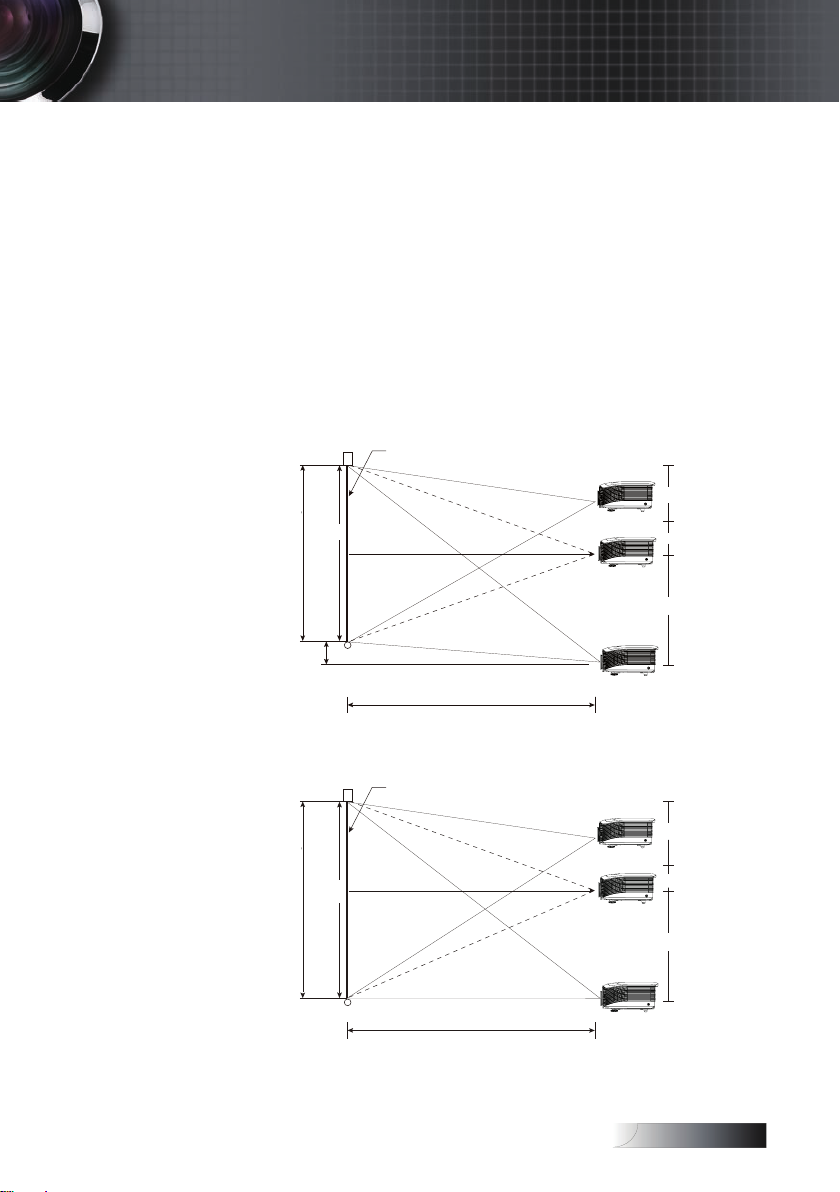
ⅺ㋤ʑᄽ
Screen Height
(H)
100%
H x 5%
H x 35%
H x 15%
H x 55%
Distance
(L)
WXGA
Screen
Screen Height
(H)
100%
H x 40%
H x 10%
H x 50%
Distance
(L)
XGA
Screen
安裝
PureShift 功能提供鏡頭調整功能,可用於在下述的範圍內水平或垂
直調整投射的影像位置。
PureShift 係具有鏡頭調整功能的獨特系統,可保持高於傳統鏡頭調
整系統的 ANSI 對比。
調整垂直影像位置
垂直影像高度可在影像高度的 100% 至 -10% (XGA) 之間、105%
至 -15% (WXGA) 之間調整。 請注意,可調整的最大垂直影像高
度需視水平影像位置而定。 例如,如果水平影像位置已調到最大,
就無法以上述方法調至最大垂直影像位置。 關於更詳盡的說明,請
參閱以下 PureShift 範圍圖。
螢幕
螢幕高度
螢幕高度
螢幕
距離
距離
21
Page 22
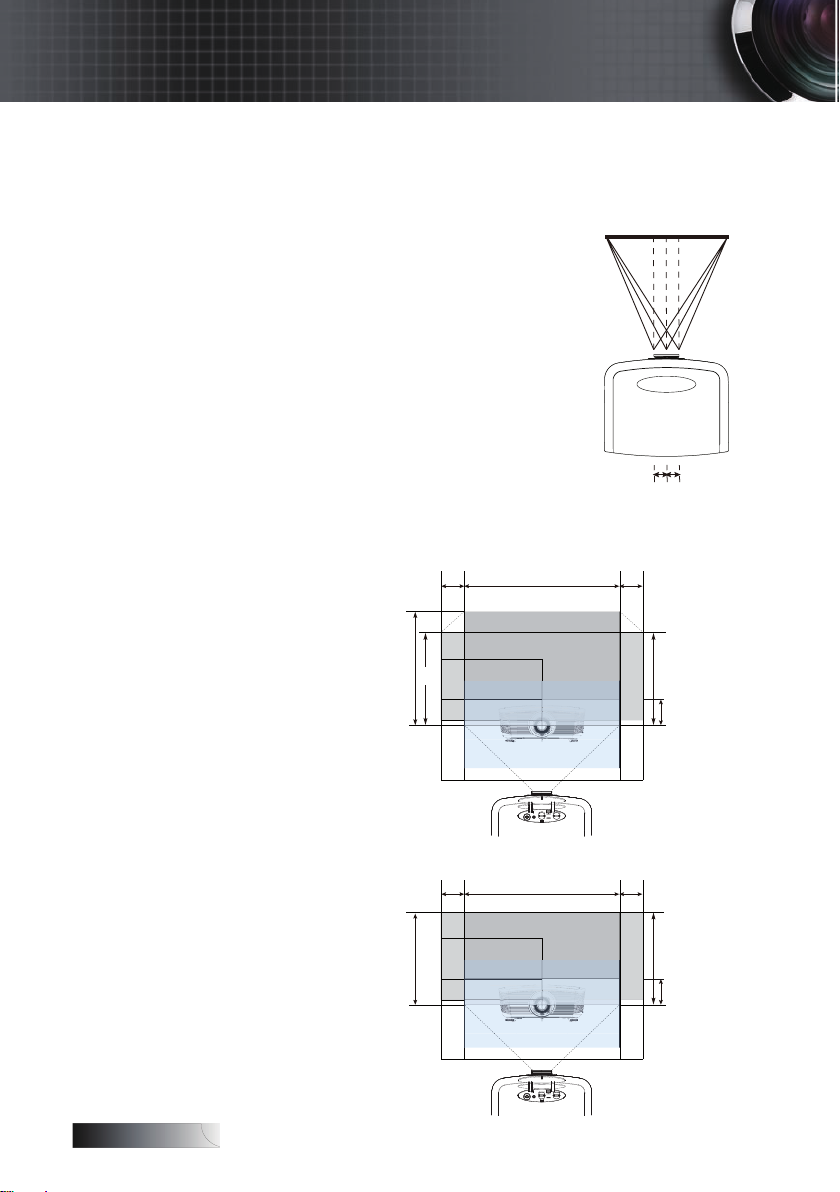
ⅺ㋤ʑᄽ
Left Side
(W/2) x 10% (W/2) x 10%
Right Side
Screen Width
(W)
W
Wx5%
WXGA
Hx105%
Wx5%
Max W image shift=Wx5%
Max H image shift=Hx105%
When Hx105%, Max image shift=Wx0%
When Wx5%, Max image shift=Hx100%
Hx100%
Hx15%
H=Image Height
W
Wx5%
XGA
Hx100%
Wx5%
Max W image shift=Wx5%
Max H image shift=Hx100%
When Hx100%, Max image shift=Wx0%
When Wx5%, Max image shift=Hx100%
Hx10%
H=Image Height
安裝
調整水平影像位置
鏡頭置 中 時,可向左 或 向 右調整水 平 影 像
位置,最大可調 整到影像寬 度的5%。 請注
意,可調整的最大水平影像高度需視垂直影
像位置 而 定。例如, 如 果 垂直影像 位 置 已
調到最 大 ,就無法以 上 述 方法調至 最 大 水
平影像 位 置。關於更 詳 盡 的說明, 請 參 閱
以下 PureShift 範圍圖。
PureShift 範圍圖
最大影像高度調整 = Hx105%
最大影像寬度調整 = Wx5%
W x 5% 時,最大影像調整為 Hx100%
H x 105% 時,最大影像調整 =Wx0%
鏡頭側
螢幕寬度
右側
H=影像高度
最大影像高度調整 = Hx105%
最大影像寬度調整 = Wx5%
W x 5% 時,最大影像調整為 Hx100%
H x 105% 時,最大影像調整 =Wx0%
22
H=影像高度
Page 23
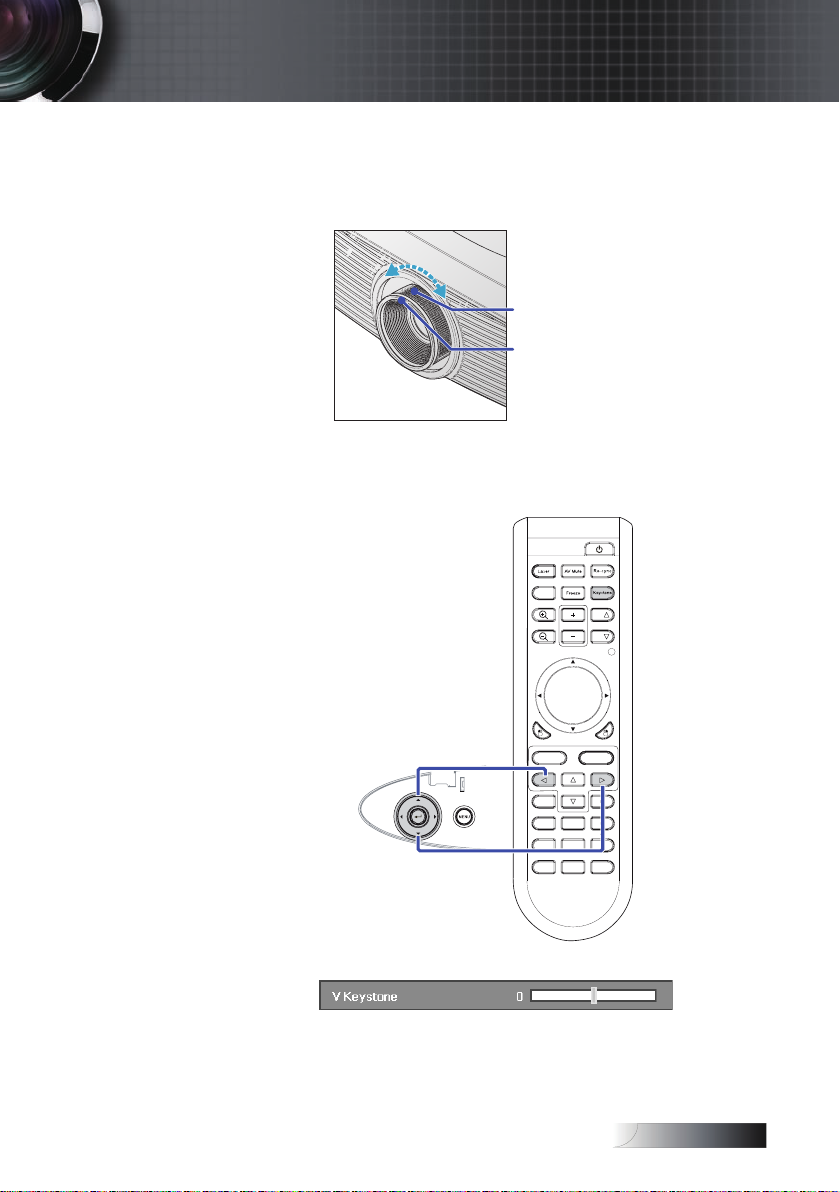
ⅺ㋤ʑᄽ
Zoom Ring
Focus Ring
Pg
Pg
Forma t
HDMI
Source
Compone nt
D IV BNC VGA-1
VGA-2
S-Vide o
Video
EnterMenu
IP module
Displa y
Volume
Ε
Ε
Ε
Ε
1
2
3
4
5
6
7
8 9 0
安裝
ᡐฐᕗ
ฐᘈᕗ
調整變焦
/
焦點
您可旋轉變焦環來放大或縮小影像。若要讓影像聚焦,請旋轉焦點環
直到影像清晰。投影機會對焦距離。 請參閱第 24-25 頁。
使用梯形校正按鍵可 減少畫面扭 曲,按鍵鈕在遙控器跟投影 機上
都有。
23
Page 24
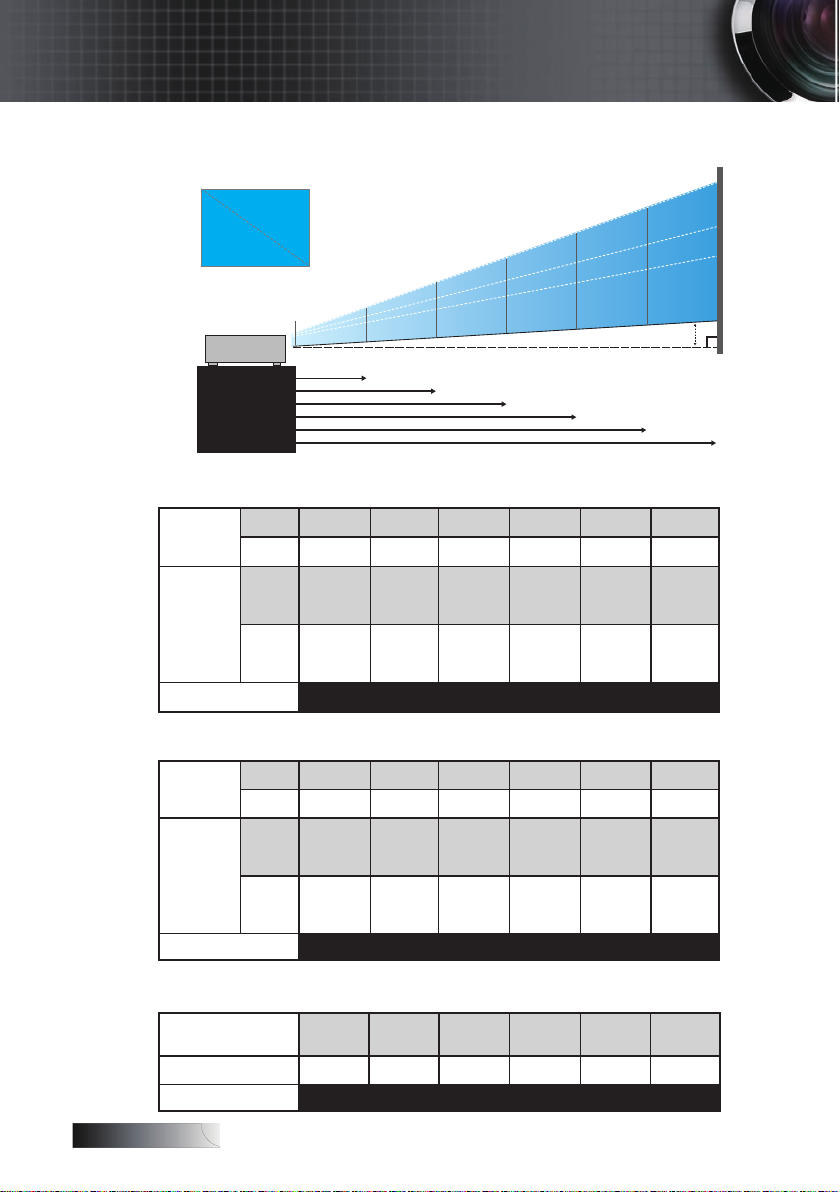
ⅺ㋤ʑᄽ
安裝
Height
Diagonal
Width
HdHd
4.9' (1.50m)
8.9' (2.72m)
14.4' (4.40m)
20.2' (6.16m)
26.2' (8.00m)
32.0' (9.76m)
6.6' (2.00m)
18.4' (5.60m)
30.2' (9.20m)
42.0' (12.80m)
53
.8
' (
16
.4
0m
)
65.6' (20.00m)
1.6' (0.50m)
3.3' (1.00m)
4.9' (1.50m)
6.6' (2.00m)
8.2' (2.50m)
9.8' (3.00m)
86.7"
140.2"
(356.2 cm)
196.3"
(498.7 cm)
255"
(647.6 cm)
300.8"
(764.2 cm)
227.8"
(578.7 cm)
268.8"
(682.9 cm)
ଽ࡙
ᄇُ
ቶ࡙
STD 鏡頭: 位移量=100%
螢幕
(對角線)
螢幕尺寸
距離
調整投影影像大小(XGAXGA)
最大
最小
最大
(寬寬
X高))
最小
(寬寬
X高))
46.1”
(117.2cm)117.2cm))
36.9”
(93.8cm)93.8cm))
36.9”x27.7”
93.8x70.3cm
29.5” x22.1” 75.0
x56.3cm
4.9’ (1.50m)1.50m))
83.7” (
212.5cm))
66.9” (
170.0cm))
66.9”x50.2”
170.0 x127.5cm
53.5”x40.2”
136.0 x102.0cm
8.9’ (
2.72m))
135.3” (
343.8cm))
108.3” (
275.0cm))
108.3”x81.2”
275.0 x206.3cm
86.6”x65.0”
220.0 x165.0cm
14.4’ (
4.40m))
189.5” (
481.3cm))
151.6” (
385.0cm))
151.6” x113.7”
385.0 x288.8cm
121.3”x90.9”
308.0 x231.0cm
20.2’ (
6.16m))
246.1” (
625.0cm))
196.9” (
500.0cm))
196.9” x147.6”
500.0 x375.0cm
157.5”x118.1”
400.0 x300.0cm
26.2’ (
8.00m))
300.2” (
762.5cm))
240.2” (
610.0cm))
240.2” x180.1”
610.0 x457.5cm
192.1” x144.1”
488.0 x366.0cm
32.0’ (
9.76m))
長鏡頭: 位移量=100%
距離
螢幕
螢幕尺寸
距離
24
最大
最小
最大
(寬寬
X高))
最小
(寬寬
X高))
螢幕
(對角線)
螢幕尺寸
短鏡頭: 位移量=100%
(對角線)
49.2”
(125.0cm)125.0cm))
32.8”
(83.3cm)83.3cm))
39.4”x29.5”
100.0x75.0cm
26.2”x19.7”
66.7x50.0cm
6.6’(2.00m)(2.00m)2.00m)) 18.4’(5.60m)(5.60m)5.60m)) 30.2’(9.20m)(9.20m)9.20m)) 42.0’(12.80m)(12.80m)12.80m)) 53.8’(16.40m)(16.40m)16.40m)) 65.6’(20.00m)(20.00m)20.00m))
30.8”
(78.1cm)78.1cm))
24.6’’x18.5’’
62.5x46.9cm
1.6’ (0.50m)0.50m)) 3.3’ (1.00m)1.00m)) 4.9’ (1.50m)1.50m)) 6.6’ (2.00m)2.00m)) 8.2’ (2.50m)2.50m)) 9.8’ (3.00m)3.00m))
137.8”
(350.0cm)350.0cm))
91.9”
(233.3cm)233.3cm))
110.2”x82.7”
280.0x210.0cm
73.5”x55.1”
186.7x140.0cm
61.5”
(156.3cm)156.3cm))
49.2’’x36.9’’
125.0x93.8cm
226.4”
(575.0cm)575.0cm))
150.9”
(383.3cm)383.3cm))
181.1”x135.8”
460.0x345.0cm
120.7”x90.6”
306.7x230.0cm
92.3”
(234.4cm)234.4cm))
73.8’’x55.4’’
187.5x140.6cm
315.0”
(800.0cm)800.0cm))
210.0”
(533.3cm)533.3cm))
252.0”x189.0”
640.0x480.0cm
168.0”x126.0”
426.7x320.0cm
123.0”
(312.5cm)312.5cm))
98.4’’x73.8’’
250.0x187.5cm
403.5” (
1025.0cm))
269.0”
(683.3cm)683.3cm))
322.8”x242.1”
820.0x615.0cm
215.2”x161.4”
546.7x410.0cm
153.8”
(390.6cm)390.6cm))
123.0”x92.3”
312.5x234.4cm
492.1” (
1250.0cm))
328.1”
(833.3cm)833.3cm))
393.7”x295.3”
1000.0x750.0cm
262.5”x196.9”
666.7x500.0cm
184.5’’
(468.8cm)468.8cm))
147.6”x110.7”
375.0x281.3cm
Page 25
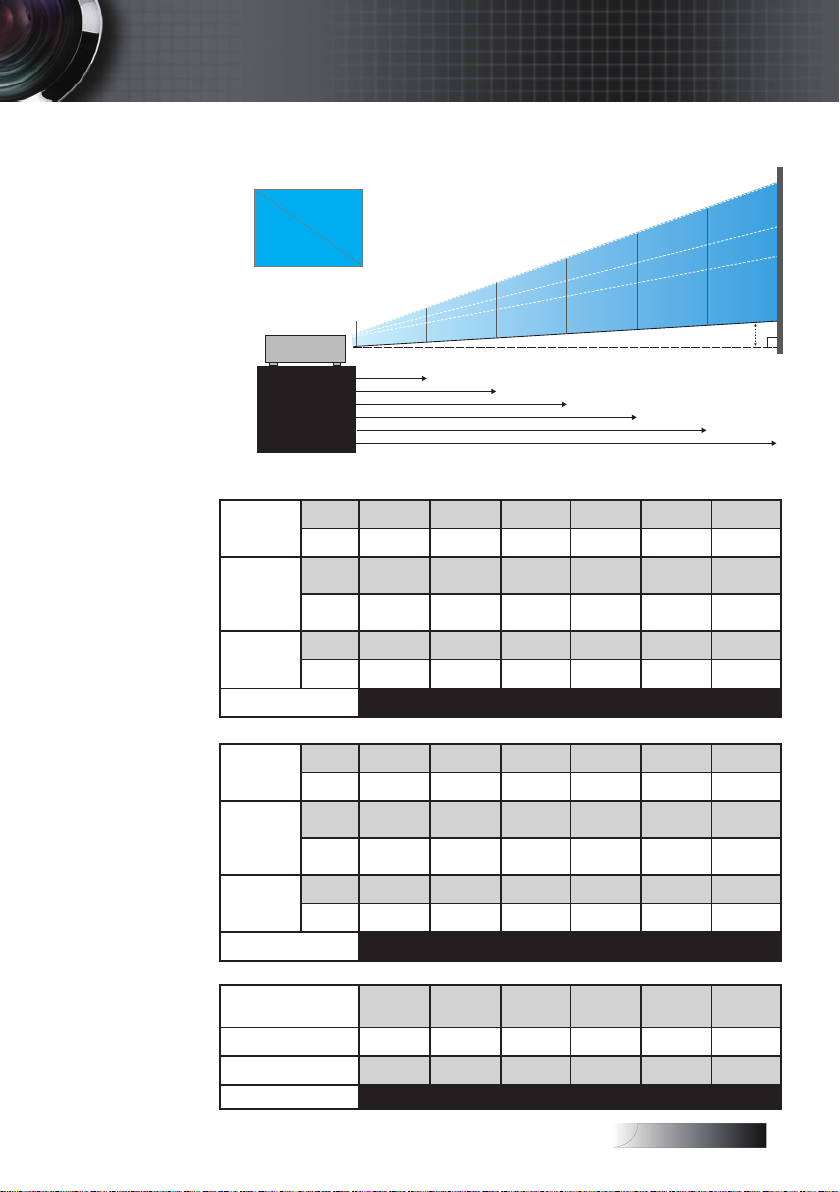
ⅺ㋤ʑᄽ
Height
Diagonal
Width
HdHd
4.9' (1.50m)
9.6' (2.92m)
15.5' (4.72m)
21.7' (6.61m)
28.2' (8.59m)
34.4' (10.47m)
6.6' (2.00m)
18.4' (5.60m)
30.2' (9.20m)
42.0' (12.80m)
53.8' (16.40m)
65.6' (20.00m)
1.6' (0.50m)
3.3' (1.00m)
4.9' (1.50m)
6.6' (2.00m)
8.2' (2.50m)
9.8' (3.00m)
86.7"
140.2"
(356.2 cm)
196.3"
(498.7 cm)
255"
(647.6 cm)
300.8"
(764.2 cm)
227.8"
(578.7 cm)
268.8"
(682.9 cm)
ଽ࡙
ᄇُ
ቶ࡙
調整投影影像大小 (WXGA)WXGA))
STD 鏡頭: 位移量=110%
Distance
Distance
螢幕
螢幕尺寸
距離
Distance
最大
最小
最大(寬(寬寬
X高))
最小(寬(寬寬
X高))
最大
最小
最大
最小
最大
(寬X高)寬X高))
最小
(寬X高)寬X高))
最大
最小
螢幕
(對角線)
螢幕尺寸
Hd
長鏡頭: 位移量=110%
螢幕
(對角線)
螢幕尺寸
Hd
短鏡頭: 位移量=110%
(對角線)
安裝
43.0”
(109.2cm)109.2cm))
34.3”
(87.1cm)87.1cm))
36.5”x22.8”
92.6x57.9cm
29.1”x18.2”
73.9x46.2cm
1.1” (2.9cm)2.9cm)) 2.2” (5.6cm)5.6cm)) 3.6” (9.1cm)9.1cm))
0.9” (2.3cm)2.3cm)) 1.8” (4.5cm)4.5cm)) 2.9” (7.3cm)7.3cm))
4.9’ (1.50m)1.50m)) 9.6’ (2.92m)2.92m))
45.7”
(116.2cm)116.2cm))
30.4”
(77.3cm)77.3cm))
38.8”x24.2”
98.5x61.6cm
25.8”x16.1”
65.6x41.0cm
1.2” (3.1cm)3.1cm)) 3.4” (8.6cm)8.6cm))
0.8” (2.0cm)2.0cm)) 2.3” (5.7cm)5.7cm)) 3.7” (9.4cm)9.4cm))
6.6’ (2.00m)2.00m))
28.7” (
72.8cm))
24.3”x15.2”
61.7x38.6cm
0.8” (1.9cm)1.9cm)) 1.5” (3.9cm)3.9cm)) 2.3” (5.8cm)5.8cm)) 3.0” (7.7cm)7.7cm)) 3.8” (9.6cm)9.6cm))
1.6’ (0.50m)0.50m)) 3.3’ (1.00m)1.00m)) 4.9’ (1.50m)1.50m)) 6.6’ (2.00m)2.00m)) 8.2’ (2.50m)2.50m)) 9.8’ (3.00m)3.00m))
83.7”
(212.6cm)212.6cm))
66.8”
(169.6cm)169.6cm))
71.0”x44.4”
180.2x112.7cm
56.6”x35.4”
143.8x89.9cm
128.1”
(325.3cm)325.3cm))
85.2”
(216.5cm)216.5cm))
108.6”x67.9”
275.9x172.4cm
72.3”x45.2”
183.6x114.8cm
18.4’ (
5.60m))
57.3” (
145.6cm))
48.6”x30.4”
123.5x77.2cm
135.3”
(343.6cm)343.6cm))
107.9”
(274.2cm)274.2cm))
114.7”x71.7”
291.4x182.1cm
91.5”x57.2”
232.5x145.3cm
15.5’ (
4.72m))
210.4”
(534.4cm)534.4cm))
140.0”
(355.7cm)355.7cm))
178.4”x111.5”
453.2x283.3cm
118.8”x74.2”
301.6x188.5cm
5.6” (
14.2cm))
30.2’ (
9.20m))
86.0” (
218.4cm))
72.9”x45.6”
185.2x115.7cm
189.4”
(481.2cm)481.2cm))
151.2”
(384.0cm)384.0cm))
160.6”x100.4”
408.0x255.0cm
128.2”x80.1”
325.6x203.5cm
5.0” (
12.8cm))
4.0” (
10.2cm))
21.7’ (
6.61m))
292.7”
(743.6cm)743.6cm))
194.8”
(494.9cm)494.9cm))
248.2”x155.2”
630.5x394.1cm
165.2”x103.3”
419.7x262.3cm
7.8” (
19.7cm))
5.2” (
13.1cm))
42.0’ (
12.80m))
114.6” (
291.2cm))
97.2”x60.8”
246.9x154.3cm
25
246.2”
(625.3cm)625.3cm))
196.5”
(499.0cm)499.0cm))
208.8”x130.5”
530.2x331.4cm
166.6”x104.1”
423.2x264.5cm
6.5” (
16.6cm))
5.2” (
13.2cm))
28.2’ (
8.59m))
375.1”
(952.7cm)952.7cm))
249.6”
(634.1cm)634.1cm))
318.1”x198.8”
807.9x504.9cm
211.7”x132.3”
537.7x336.1cm
9.9” (
25.2cm))
6.6” (
16.8cm))
53.8’ (
16.40m))
143.3” (
364.0cm))
121.5”x75.9”
308.6x192.9cm
300.1”
(762.1cm)762.1cm))
239.5”
(608.2cm)608.2cm))
254.4”x159.0”
646.3x403.9cm
203.1”x126.9”
515.8x322.4cm
8.0” (
20.2cm))
6.3” (
16.1cm))
34.4’ (
10.47m))
457.4” (
1161.8cm))
304.4”
(773.3cm)773.3cm))
387.9”x242.4”
985.2x615.8cm
258.2”x161.4”
655.7x409.8cm
12.1” (
30.8cm))
8.1” (
20.5cm))
65.6’ (
20.00m))
172.0” (
436.8cm))
145.8”x91.1”
370.4x231.5cm
4.6” (
11.6cm))
Page 26
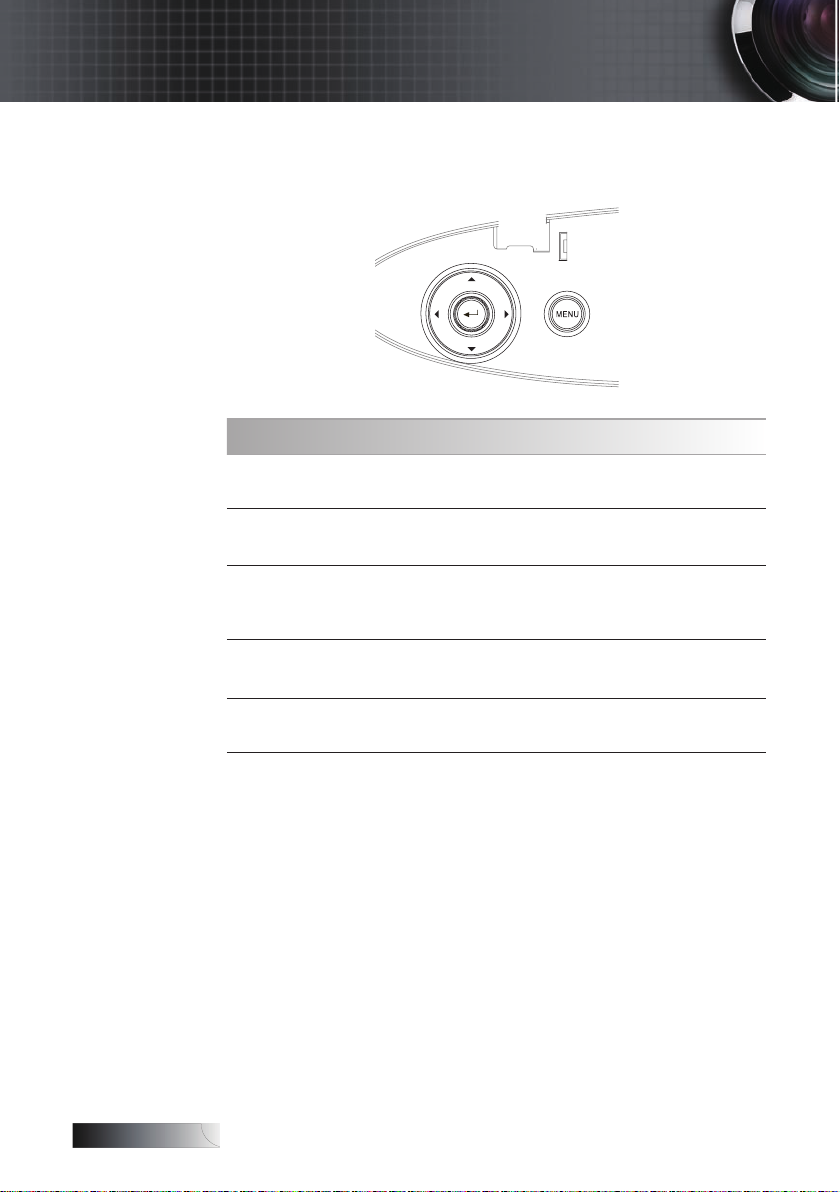
ⅺ㋤ʑᄽ
安裝
控制面板
使用控制面板
▲/梯形校正+梯形校正++
(向上箭號)向上箭號))
◄/訊號源訊號源
(向左箭號)向左箭號))
輸入/說明
►/重新同步重新同步
(向右箭號)向右箭號))
功能表
•往正方向調整影像梯形校正。往正方向調整影像梯形校正。
•在 OSD 中瀏覽及變更設定值。
•按按訊號源選擇輸入訊號來源。
•在 OSD 中瀏覽及變更設定值。
確認項目選擇。/
按此鍵啟動說明功能(在(在在 OSD 選單設定為取消
時)。參閱第)。參閱第。參閱第 58 頁附錄的說明功能。
•將投影機與輸入訊號來源自動同步。將投影機與輸入訊號來源自動同步。
•在 OSD 中瀏覽及變更設定值。
按功能表啟動螢幕顯示(OSD)功能表。若要離(OSD)功能表。若要離OSD)功能表。若要離)功能表。若要離功能表。若要離
開 OSD,請再按,請再按功能表一次。
26
Page 27

ⅺ㋤ʑᄽ
使用者控制
⥘Ř
1
3
4
Pg
Pg
Forma t
HDMI
Source
Componen t
D IV BNC VG A-1
VGA-2
S-Vide o
Video
Menu
Displa y
Volume
Ε
Ε
Ε
Ε
2
5
6
7
8 9 0
Enter/Help
Brightness
Pg
Pg
Ε
Ε
Ε
Ε
遙控器
使用遙控器
電源
雷射
AV 靜音 暫時關閉/開啟音訊和影像。
重新同步
顯示設定 按顯示設定選擇顯示模式。
靜止 按靜止暫停螢幕影像。
梯形修正
請參閱第 17 頁「開/關投影機電源」一
節。
將遙控器對準畫面,按住此按鈕便可啟
動雷射光筆。
自動將投影機與
輸入訊號來源同步。
傾斜投影機以
調整調整影像失真。 (±30 度)
v
由 於 各 國 的
差 異 , 某 些
區 域 會 有 不
同的配件。
畫面縮放+
音量 +/-
按 放大影像。
調整以增加/降低
音量。
頁面 + 按下此鍵換下一頁。
畫面縮放-
按 縮小影像。
頁面 - 按下此鍵換上一頁。
PC/滑鼠控制可用於控制滑鼠移動。 使
PC/滑鼠控制
用 USB
連接線將電腦與投影機連接後,即可啟
用滑鼠功能。
L 鍵 滑鼠左鍵。
R 鍵 滑鼠右鍵。
功能表
按功能表開啟顯示 OSD 功能表。 要退出
OSD,請再按一次功能表。
27
Page 28

ⅺ㋤ʑᄽ
使用者控制
⥘Ř
1
3
4
Pg
Pg
Forma t
HDMI
Source
Compone nt
D IV BNC VGA- 1
VGA-2
S-Vide o
Video
Menu
Displa y
Volume
Ε
Ε
Ε
Ε
2
5
6
7
8 9 0
Enter/Help
Brightness
使用遙控器
四向選擇鍵
使用 ▲▼◄► 來選擇項目或調整您的
選擇。
亮度 調整影像的亮度。
影像比例 按影像比例選擇影像的比例。
HDMI 按 HDMI 選擇 HDMI 訊號來源。
色差 按色差選擇色差訊號來源。
訊號來源 按訊號來源選擇輸入訊號。
DVI
按 DVI 選擇來自 DVI-D 接頭的訊號
來源。
BNC 按 BNC 選擇 BNC 訊號來源。
VGA-1
按 VGA-1 選擇來自 VGA-In 接頭的
訊號來源。
Video 按 Video 選擇 Video 訊號來源。
S-Video 按 S-Video 選擇 S-Video 訊號來源。
VGA-2
按 VGA-2 選擇來自 VGA-In 接頭的
訊號來源。
v
由 於 各 國 的
差 異 , 某 些
區 域 會 有 不
同的配件。
28
Page 29

ⅺ㋤ʑᄽ
ʙԼ⋱⠧
ઈԼ⋱⠧
⥑હ
使用者控制
螢幕顯示(OSD)功能表
本投影機具有多國語言OSD功能表,允許您進行影像調整並改變許OSD功能表,允許您進行影像調整並改變許功能表,允許您進行影像調整並改變許
多設定。投影機將自動偵測訊號源。
如何操作
若要開啟 OSD 功能表,請按遙控器或投影機鍵盤上的功能表。
1.
當 OSD 顯示時,請使用 鍵選擇主功能表內的任何項目。在
2.
特定頁面內選擇時,請按 或輸入進入子功能表。
使用 鍵選擇所要的項目,並且利用 鍵進行調整。
3.
在子功能表內選擇下一個要調整的項目,並依照上述進行調整。
4.
按下輸入確認,並且畫面回到主功能表。
5.
若要離開,請再按一次功能表。OSD 選單回到上一層時,投影機
6.
會自動儲存新的設定。
29
Page 30

ⅺ㋤ʑᄽ
ⸯᾍ
桖䤡娔⮁
殕㗵⺍
ẕ⺍
怙晵恟柬
剙䛟
剙⽐棤⑳⺍
ⸯᾍ | 廰敌弶曃
BrilliantColor
TM
䁗⺍
剙㺒
剙⽐䩡敺
弟⅌姱噆Ὥ㹷
De-Interlace
忧⇡
3D
3D Sync invert
⢉士⩘ | ⩇…士⩘ ⭰⅏ῄ孞姯㘩
㛛㔠⮭䢣
⭰⅏娔⮁
忧⇡
凑⊼RGBYUV
㺒㙽Ḕ↞↤
Film/Video/Graphics/PC
䰈⠘ẕ⺍曢⽘sRGB溸㝦㕀⮋ὦ䔏俬ὦ䔏俬2
HDMIDVI-DBNCVGA 1VGA 2ComponentS-VideoVideo忧⇡
敲旃
⽘₶㮻ὲ
恱䷊㭊
䕒杉丕㔥
⽘₶㰛⹚媦㕛
⽘₶❩䛛媦㕛
❩䛛㢖⽉㭊
札䟸㣟ⷍ
4:316:9 I16:9 IINative凑⊼(XGA)
4:3/16:9 16:10 Native凑⊼ (WXGA)
旃DLP-Link
敲旃
媅姧⢉士⩘
㉼⽘㖠
⊆僤塏ἴ何
姱噆
⭰⅏娔⮁
Projector ID
柚姱
怙晵恟柬
栢䍮䛟ἴ㰛⹚ἴ何❩䛛ἴ何忧⇡
㛯⤐㘩忧⇡
╆䔏⁃䔏
䶙巖 䶙巖DHCP,3ἴ✧⬷䶙巖恕佐态怺敿DNS⤾䔏忧⇡
⢉士⩘ | 暱壈 权柚
柚憶
忧⇡
敲旃
SETUP | 廰敌弶曃 敲㩆䕒杉
䕒杉㓞⎽壤ὃ
Close Caption
忧⇡
Optomaὦ䔏俬
CC1CC2旃
⅝侻 弟⅌㹷捽⮁
檿㵞㊻
暘営姱ざ
㋰捜捽⮁
傳㙖栶剙
怙晵恟柬
敲旃
喴剙溸剙䳬剙䶇剙䙤剙
䆯㳈娔⮁
ぉ⾐⎆‣ 㘖␍
敲旃
敲旃
敲旃
⅝侻 | 廰敌弶曃 凑⊼敲㩆
凑⊼旃㩆⇭揿
凑⊼䝈䜇旃㩆⇭揿
敲旃
曢㹷㨈⽬㩆
忧⇡
ECO Modeὦ䔏Ḕ㨈
⅝侻 | 䂆㮟士⩘ 䆯㳈ὦ䔏㘩㕟
䆯㳈ὦ䔏⣤⑤㎷䤡
㗵ẕ㨈 ẕ⺍㨀㹽
䆯㳈㛛㖗娔⮁
忧⇡
㘖␍
敲旃
⯴㮻
剙⽐媦㕛 䳬剙䶇剙喴剙朹剙溪剙㳲䳬剙ぉ⾐⎆‣忧⇡
RS232 RS232䶙巖
揈栔桅❲ 㨀㹽䟔敞
使用者控制
功能表樹狀圖
30
Page 31

ⅺ㋤ʑᄽ
使用者控制
影像
顯示設定
許多種影像有許多最佳化的工廠預設值。
簡報:從
亮度:從
電影:用於家庭劇院。
sRGB
黑板:投影機投影作為黑板最佳化調整。。
教室:用於教室的最佳化調整。。
使用者 1:使用者自己的設定。
使用者 2:使用者自己的設定。
此模式的初始預設設定來自於「電影」模式。使用者在使在使
用者
使用。
PCPC
輸入的最佳色彩與亮度。
PCPC
輸入的最高亮度。
:標準精準的色彩。
1/21/2
內做的任何進一步設定都將儲存在此模式內,供日後
亮度
調整影像的亮度。
按
讓影像變暗。
按
讓影像變亮。
對比
對比控制畫面中最亮與最暗部分之間的差異。。
按
提高對比。
按
降低對比。
31
Page 32

ⅺ㋤ʑᄽ
使用者控制
影像
鮮明度
調整影像的鮮明度。。
色彩飽和度
視訊影像調整,可從黑白調整至全彩。
按
降低鮮明度。
按
提高鮮明度。
按
降低影像內色彩飽和度。
按
提高影像內色彩飽和度。
色相
調整紅色與綠色的色彩平衡度。
按
提高影像內綠色量。
按
提高影像內紅色量。
色彩調整
進入「色彩設定」功能表。選擇「紅色/綠色/藍色增益」可調。選擇「紅色/綠色/藍色增益」可調選擇「紅色/綠色/藍色增益」可調
整畫面亮度,選擇「偏差」可調整畫面對比。也可進行靛青、洋
紅、黃的個別色彩調整。相關細節,請參閱第。相關細節,請參閱第相關細節,請參閱第 33 頁。
進階選項
進入「進階選項」功能表。 選擇進階顯示選項,例如「極
致色彩」 、「灰度 」、「色 溫」、「 色彩空間 」、「輸 入訊
號來源」、「De-interlace」及「退出」。相關資訊,請參閱第
35 頁。頁。
32
Page 33

ⅺ㋤ʑᄽ
影像 | 色彩設定
紅色
增加或降低紅色色彩值。
綠色
增加或降低綠色色彩值。
藍色
使用者控制
增加或降低藍色色彩值。
青色
增加或降低青色色彩值。
黃色
增加或降低黃色色彩值。
洋紅色
增加或降低洋紅色色彩值。
恢復原值
將所有色彩設定值恢復原廠設定值。
33
Page 34

ⅺ㋤ʑᄽ
使用者控制
影像 | 色彩設定 / HSG
色調
調整紅綠的色彩平衡。
4
4
飽和度
將視訊影像從黑白調整為全彩飽和度。
4
4
增益
設定紅 (Gain) 可調整亮度:(Gain) 可調整亮度:Gain) 可調整亮度:) 可調整亮度: 可調整亮度:
4
按 ◄ 增加影像中綠色的程度。
按 ► 增加影像中紅色的程度。
按 ◄降低影像的飽和度。
按 ► 增加影像飽和度。
增加或降低紅色增益值。
v
使用各個色彩
HSG 即可分
別調整綠色、
藍色、青色、
黃色、洋紅
色。
34
Page 35

ⅺ㋤ʑᄽ
De-interlace
v
僅透過
色差/
S-video/
視訊支援
480i/576i/
1080i 訊號。
使用者控制
影像 | 進階選項
極致色彩
這個可調整的項目運用新的顏色處理演算法以及系統位準強化,
讓亮度更高,而還能在畫面中提供真實、更多變的色彩。範圍從。範圍從範圍從
0 到 10。如果您偏愛較為強烈的影像,請調整至最大值。如欲取如果您偏愛較為強烈的影像,請調整至最大值。如欲取。如欲取如欲取
得較平順、自然的影像,請調整至最小值。
灰度
這容許您選擇已經微調好的解色偏表,以表現出該輸入的最佳影
像品質。
Film
色溫
調整色溫。冷色溫:讓螢幕看起來冷一點,暖色溫:讓螢幕看起。冷色溫:讓螢幕看起來冷一點,暖色溫:讓螢幕看起冷色溫:讓螢幕看起來冷一點,暖色溫:讓螢幕看起
來暖一點。
色彩空間
從自動、RGB、YUVRGB、YUV、YUVYUV 當中選擇適當的色彩矩陣類型。
輸入訊號來源
進入「輸入訊號來源」子功能表。選擇開機時要掃描的來源。相。選擇開機時要掃描的來源。相選擇開機時要掃描的來源。相。相相
關資訊,請參閱第 36 頁。
De-interlace
按下游標 或 按鈕選擇不同的非交錯式模式。此功能會將交。此功能會將交此功能會將交
錯式影像訊號轉換成漸進式訊號。。
:用於家庭劇院。
Video
:用於視訊或電視訊號來源。
Graphics
PC
開:觀看電影時使用此模式。
關:觀看一般視訊或電視時使用此模式。
:用於影像訊號來源。
:用於PC或電腦訊號來源。
35
Page 36

ⅺ㋤ʑᄽ
使用者控制
⥘Ř
影像 | 進階選項 | 輸入訊號來源
輸入訊號來源
v若 未 選 擇 任 何
訊 號 來 源 , 投
影 機 將 不 會 顯
示 任 何 影 像 。
請 務 必 至 少 選
擇 一 個 訊 號 來
源。
使用此選項來啟動 / 取消輸入訊號源。按 ▲ 或 ▼ 選擇訊號源,
然後按 或 啟用或停用。按輸入完成選擇。投影機將不會搜。投影機將不會搜投影機將不會搜
尋非交錯式模式內的輸入訊號來源。
36
Page 37

ⅺ㋤ʑᄽ
顯示模式
➔ౡ⤐
4:3 ጁೣ
16:9-I/16:9 ጁೣ
16:9-II/16:10 ጁೣ
Native
ⱚҘ⤻⚦
影像比例
使用此功能選擇您要的長寬比例。
4:3
:此 格式用於未 增強用於寬 螢幕電視的
源。
16:9 I (XGA) | 16:9 (WXGA)
源,像是強調用於寬螢幕電視的
16:9 II (XGA) | 16:10 (WXGA)
格式。若影像長寬比例小於。若影像長寬比例小於若影像長寬比例小於
Native
:根據輸入訊號源的影像解析度
自動:自動選擇適當格式。
使用者控制
4x34x3
輸入 訊號來
:此格式用於
HDTVHDTV 和 DVD
:投影機的非標準寬螢幕顯示
1.67:11.67:1
,則會裁切部分原始影像。
16x916x9
輸入訊號來
。
-
不執行畫面縮放。
37
Page 38

ⅺ㋤ʑᄽ
使用者控制
顯示模式
邊緣修正
邊緣修正功能去除視訊影像內的雜訊。邊緣修正去除影像邊緣上。邊緣修正去除影像邊緣上邊緣修正去除影像邊緣上
的視訊編碼雜訊。
畫面縮放
影像水平調整
按
縮小影像大小。
按
放大投射畫面上的影像。
水平移動影像的投射位置。
按
將投射的影像畫面往左移動。
按
將投射的影像畫面往右移動。
影像垂直調整(僅用於 16:9)
垂直移動影像的投射位置(僅在(僅在僅在 16:9 格式內)。)。。
按
將投射的影像畫面往上移動。
按
將投射的影像畫面往下移動。
垂直梯形修正
如果投影機未正對螢幕,可按 或 鍵來補償垂直影像失真損
失。
3D
按 或 啟用或停用 3D 功能。 啟用 3D 功能時,會停用目前的
圖片模式調整。
3D Sync invert
按 或 啟用或停用 3D Sync invert 功能反轉影像。
38
Page 39

ⅺ㋤ʑᄽ
使用者控制
初始設定
語言
進入「語言」功能表。選擇多國語言。選擇多國語言選擇多國語言 OSD 功能表。相關資訊,請。相關資訊,請相關資訊,請
參閱第 35 頁。
投影方式
選擇投影方式:
正面投影:
原廠預設設定。
背面投影:
選擇此功能時,投影機會將影像左右顛倒,搭配半透明螢幕即
具背投影功能。
正面懸掛投影:
當您選擇此功能時,投影機將影像上下顛倒,進行吸頂固定投
射。
背面懸掛投影:
當您選擇此功能時,投影機同時將影像上下左右顛倒。您可用。您可用您可用
吸頂固定投射方式,從半透明螢幕後面投射。
功能表位置
選擇投影影像上的「功能表位置」。
39
Page 40

ⅺ㋤ʑᄽ
使用者控制
初始設定
訊號
進入「訊號」功能表。設定投影機訊號屬性。。設定投影機訊號屬性。設定投影機訊號屬性。。
相關資訊,請參閱第 36 頁。
安全設定
進入「安全」功能表。存取投影機的安全功能。。存取投影機的安全功能。存取投影機的安全功能。。
相關資訊,請參閱第 37 頁。
Projector ID
選擇從 0 到 99 的兩位數投影機 ID。
音訊
進入音訊選單。設定音頻層級屬性,更多訊息請參閱第。設定音頻層級屬性,更多訊息請參閱第設定音頻層級屬性,更多訊息請參閱第,更多訊息請參閱第更多訊息請參閱第 40 頁。。
RS232
容許透過 RS232 控制單台投影機。。
鏡頭類型
用於設定適合的鏡頭類型。 這是為了確保正確操作鏡頭 Iris。
網路
容許 LAN 透過網頁瀏覽器(Internet(InternetInternet Explore)控制投影機。更)控制投影機。更控制投影機。更。更更
多訊息請參閱第 49 頁。。
進階選項
進入「進階選項」功能表。選擇啟動期間畫面顯示。。選擇啟動期間畫面顯示。選擇啟動期間畫面顯示。。
相關資訊,請參閱第 47 頁。
40
Page 41

ⅺ㋤ʑᄽ
使用者控制
初始設定 | 語言
語言
選擇多國語言 OSD 功能表。按下。按下輸入( )進入子選單,然後
使用左()或右()鍵選擇您所要的語言。
41
Page 42

ⅺ㋤ʑᄽ
使用者控制
初始設定 | 訊號
頻率
頻率變更顯示資料頻率,以配合電腦繪圖卡的頻率。若畫面出現。若畫面出現若畫面出現
垂直閃爍條紋,請使用此功能進行調整。
相位
相位將顯示的訊號時脈與繪圖卡同步。若畫面出現不穩定或閃爍。若畫面出現不穩定或閃爍若畫面出現不穩定或閃爍
影像,請使用此功能修正。
水平位置
按
將影像往左移。
按
將影像往右移。
垂直位置
42
按
將影像往下移。
按
將影像往上移。
Page 43

ⅺ㋤ʑᄽ
初始設定 | 安全設定
⥘Ř
安全保護計時
進入「安全保護計時」子功能表。
使用者控制
v 除 非 啟 用 「 安
全保護計時」或
「安全設定」,
否 則 不 需 密 碼
就 可 進 入 「 初
始設定/安 全設
定」功能表。
輸入不用輸入密碼就可使用投影機的月、天和時。離開「初始設。離開「初始設離開「初始設
定」功能表就會啟動「安全保護計時」。
一旦啟動之後,在特定日期與時間上投影機需要密碼才能開機以
及進入安全設定功能表。。
若投影機正在使用並且啟動「安全保護計時」,則在需要密碼之
前 60 秒會顯示下列畫面。
43
Page 44

ⅺ㋤ʑᄽ
使用者控制
⥘Ř
⥘Ř
初始設定 | 安全設定
更改密碼
v 如 果 輸 入 錯 誤
密 碼 三 次 , 裝
置將於 10 秒後
關機。
v 若 與 新 密 碼 不
符 , 會 重 複 顯
示密碼畫面。
使用此子功能表變更投影機的安全密碼。。
從「安全設定」子功能表中選擇「更改密碼」。然後顯示「確。然後顯示「確然後顯示「確
1.
認變更密碼」對話方塊。
選擇是。
2.
輸入預設密碼 <1> <2> <3> <4> <5>。。
3.
顯示第二密碼畫面。
輸入新密碼兩次以玆確認。。
4.
44
Page 45

ⅺ㋤ʑᄽ
使用者控制
初始設定 | 安全
安全設定
啟用或停用安全密碼。
啟用安全保護時,開機時以及進入「安全設定」功能表之前會顯
示下列畫面:
-
啟用
投影機開機以及進入「安全設定」功能表時需要目前的
密碼。
-
停用
任何功能都不需要密碼。
45
Page 46

ⅺ㋤ʑᄽ
使用者控制
初始設定 | 音訊
音量
按下 ◄ 鍵降低音量。
按下 ► 鍵提高音量。
靜音
切換聲音開與關。
關—喇叭音量開啟。。
開—喇叭音量關閉。。
46
Page 47

ⅺ㋤ʑᄽ
初始設定 | 進階選項
開機畫面
選擇啟動期間要顯示的畫面。。
Optoma:預設的開機畫面。
使用者:使用「畫面擷取製作」功能擷取的畫面。使用「畫面擷取製作」功能擷取的畫面。
畫面擷取製作
使用者控制
擷取顯示的畫面用來當成開機畫面。
在投影機上顯示所要的畫面。
1.
從「進階選項」功能表中選擇「畫面擷取製作」。。
2.
顯示確認畫面。
選擇 OK。顯示畫面擷取正在進行中。
3.
完成後會顯示畫面擷取成功訊息。擷取的畫面會儲存在開機畫
面選單中「使用者」項目。
Close Caption
選擇畫面顯示 closed captioning。
關—原廠預設。。
CC1 CC2—如影片含有隱藏字幕即可顯示。。
47
Page 48

ⅺ㋤ʑᄽ
使用者控制
設定 | RS232
RS232
按 Enter 進入 RS232 子功能表,並使用向左 (◄) 或向右 (►) 鍵選擇
您偏好的 RS232 控制。
選擇網路時,會顯示下列訊息:
48
Page 49

ⅺ㋤ʑᄽ
⥘Ř
使用者控制
初始設定 | 網路
網路
按下輸入套用網路設定 如果連線成功,OSD 選單會出現下列對
話窗。
網路狀態—顯示網路資訊。。
DHCP:
開:從:從 從 DHCP 伺服器自動分派一組 IP 位址給投影機。
關:手動分配一組:手動分配一組手動分配一組 IP 位址。
IP 位址—選擇一組 IP 位址。
子網路遮罩—選擇子網路遮罩數字。
通道閘—選擇投影機連線網路的預設閘道。
DNS—選擇 DNS 數字。
套用—按下輸入套用選項設定。
v 一次只能儲存
一 個 開 機 畫
面 。之後擷取
的畫面會覆寫
先前的檔案,
檔案大小限制
在 1.5MB 之
內。
49
Page 50

ⅺ㋤ʑᄽ
使用者控制 使用者控制
功能
輸入源鎖定
鎖定目前的訊號源當成唯一可用的訊號源,即使連接線已經拔掉
也一樣。。
開:只有目前的訊號源可當成輸入訊號源。
關:「影像「影像 | 進階選項 | 輸入訊號來源」內選擇的所有訊號源
都可當成輸入訊號源。
高海拔
調整風扇轉速以因應環境。
開:因應高溫、溼度或海拔而增加風扇轉速。
關:用於正常情況的一般風扇轉速。用於正常情況的一般風扇轉速。
隱藏訊息
抑制資訊訊息出現在投射畫面上。
開:操作期間畫面上不會出現狀態訊息。
關:操作期間畫面上會出現狀態訊息。
按鍵鎖定
鎖定投影機上方面板上的按鈕。
開:顯示警告訊息確認按鍵鎖定。
關:投影機按鍵功能正常。投影機按鍵功能正常。
50
Page 51

ⅺ㋤ʑᄽ
功能
背景顏色
選擇未偵測到訊號來源時要投影的背景顏色。
進階選項
進入「進階選項」功能表。相關細節,請參閱第。相關細節,請參閱第相關細節,請參閱第 52 頁。
燈泡設定
進入「燈泡設定」功能表。相關細節,請參閱第。相關細節,請參閱第相關細節,請參閱第 53-54 頁。
恢復原值
將所有選項重設為原廠預設設定。
51
Page 52

ⅺ㋤ʑᄽ
使用者控制
功能 | 進階選項
自動開機
啟用或停用自動開機。
自動關機
開:當供應 AC 電源時投影機會自動開機。
關:投影機必須依照正常情況開機。投影機必須依照正常情況開機。
設定自動關閉電源間隔。依照預設,投影機會在無訊號。依照預設,投影機會在無訊號依照預設,投影機會在無訊號 30 分鐘之
後關閉燈泡。關機之前會顯示下列警告訊息。關機之前會顯示下列警告訊息關機之前會顯示下列警告訊息 60 秒。
自動睡眠關機
設定自動睡眠關機間隔。投影機在特定無動作期間之後關機(不。投影機在特定無動作期間之後關機(不投影機在特定無動作期間之後關機(不(不不
管有無訊號)。關機之前會顯示下列警告訊息)。關機之前會顯示下列警告訊息關機之前會顯示下列警告訊息 60 秒。
電源模式
將投影機設定為節能模式或使用中模式。
52
Page 53

ⅺ㋤ʑᄽ
功能 | 燈泡設定
使用時數
顯示已經使用的燈泡時數。此項目僅供顯示。。此項目僅供顯示。此項目僅供顯示。
燈泡使用壽命提示
啟用或停用剩餘的燈泡使用壽命。。
開:當燈泡壽命低於 30 小時時會顯示警告訊息。
使用者控制
關:不會顯示警告訊息。不會顯示警告訊息。
明亮模式
選擇燈泡明亮模式。
亮度:預設設定。
標準:降低亮度設定,增加燈泡壽命。降低亮度設定,增加燈泡壽命。
53
Page 54

ⅺ㋤ʑᄽ
使用者控制
功能 | 燈泡設定
燈泡更新設定
更換燈泡之後,重設燈泡計數器,確實反應新燈泡的使用壽命。
1.
選擇「燈泡更新設定」。
顯示確認畫面。
54
選擇是將燈泡計數器重設為零。
2.
Page 55

ⅺ㋤ʑᄽ
ኇᐠ
ĩΚЊᆩၯĪ
v投影機連接至網
⥘Ř
路,請使用標準
乙太網路線。
v點對點模式(電
腦直接連接投影
機),請使用跳
線型網路線。
使用者控制
LAN_RJ45
為了提升操作的簡單與方便性,Optoma 投影機提供多種網路與遠端
管理的功能。
投影機的 LAN/RJ45 功能透過網路如遠端管理可執行下列功能:電
源開啟與關閉、亮度與對比調整。另外也可顯示投影機狀態,例如:
視訊來源、聲音-靜音等。
LAN_RJ45
以 RJ45 網路線連接投影機 RJ45 連接埠與個人電腦(或筆記型電腦)。(或筆記型電腦)。或筆記型電腦)。)。。
1.
在個人電腦上(或筆記型電腦),選擇(或筆記型電腦),選擇或筆記型電腦),選擇),選擇,選擇 Start-> Control Panel-> Network
2.
Connections。。
55
Page 56

ⅺ㋤ʑᄽ
使用者控制
3.
4.
5.
滑鼠右鍵點按區域連線,選擇 Property。
從開啟的 Properties 視窗,選擇 General 標籤鈕,然後選擇 Internet
Protocol(TCP/IP)(TCP/IP)TCP/IP))。
點按 Properties。
填入 IP 位址與子網路遮罩,然後點按 OK。。
6.
56
Page 57

ⅺ㋤ʑᄽ
v 如需更多資
訊,請上網至
http://www.
crestron.com
使用者控制
按下投影機的功能表鍵。
7.
選擇 OSD-> 初始設定-> 網路-> 啟用。。
8.
輸入下列資料:
9.
IP 位址: 10.10.10.10
子網路遮罩: 255.255.255.0
通道閘: 0.0.0.0
DNS: 0.0.0.0
按下套用(輸入)鍵確認設定。輸入)鍵確認設定。)鍵確認設定。鍵確認設定。
10.
開啟網路瀏覽程式(例如(例如例如 Microsoft Internet Explorer)。)。。
11.
在網址列中輸入 IP 位址:10.10.10.10。
12.
按下套用鍵。
13.
投影機已設定好遠端管理功能。 LAN/RJ45 功能顯示如下:
57
Page 58

ⅺ㋤ʑᄽ
附錄
故障排除 / 螢幕顯示說明選單
若投影機有問題,請參閱下列資訊。若問題仍在,請聯繫當地經銷商。若問題仍在,請聯繫當地經銷商若問題仍在,請聯繫當地經銷商
或維修中心。
影像問題
螢幕無影像
58
確定所有纜線與電源連接都如安裝章節內之說明連接妥當。
確定接頭的所有接腳都未彎曲或斷掉。
Page 59

ⅺ㋤ʑᄽ
檢查投射燈泡是否已經安裝妥當。請參閱。請參閱請參閱更換燈泡章節。
確定已經拆掉鏡頭蓋並且投影機已經開機。
影像只有一部分、上下捲動或顯示不正確
按下遙控器上的「重新同步」。
若您使用 PC:
針對 Windows 95、98、2000、XP:
打開「我的電腦」圖示、「控制台」資料夾,然後在「顯
1.
示」圖示上按兩下。
選擇「設定」標籤。
2.
確認顯示解析度設定低於或等於 UXGA(1600(16001600 x 1200)。)。。
3.
按一下「進階屬性」按鈕。
4.
若投影機仍舊未投射出完整畫面,則同時需要變更您所使
用的監視器顯示設定。請參考下列步驟:。請參考下列步驟:請參考下列步驟:
確認解析度設定低於或等於 UXGA(1600(16001600 x 1200)。)。。
5.
選擇「監視器」標籤下的「變更」按鈕。
6.
按一下「顯示所有裝置」。下一步,選擇 SP 方塊下的「標
7.
準監視器類型」;在「機型」方塊下選擇您需要的解析度
模式。
確認檢視器的解析度設定低於或等於 UXGA(1600(16001600 x 1200)。)。
8.
(*)*))
附錄
59
Page 60

ⅺ㋤ʑᄽ
Acer
�
[Fn]+[F5]
Asus � [Fn]+[F8]
Dell
�
[Fn]+[F8]
Gateway � [Fn]+[F4]
Mac Apple:
₇Ϙ⥑હ � ㆴḻ � ⶪ⇦ � ⽷ㆴḻ
IBM/Lenovo �[Fn]+[F7]
[Fn]+[F4]
HP/Compaq
NEC �� [Fn]+[F3]
Toshiba � [Fn]+[F5]
附錄
若您使用筆記型電腦:
首先,遵照上述步驟調整電腦解析度。
1.
按下切換輸出設定。範例:。範例:範例:[Fn]+[F4]
2.
若您遇到難以變更解析度或監視器無動作,請重新啟動包含投
影機在內的所有設備。
60
Page 61

ⅺ㋤ʑᄽ
附錄
筆記型電腦或 PowerBook 電腦的螢幕未顯示您的
簡報
若您使用筆記型電腦:
某些筆記型電腦在使用第二顯示裝置時會關閉本身的螢幕。每。每每
一種筆記型電腦都有不同的重新啟動方式。詳細資訊請參閱電。詳細資訊請參閱電詳細資訊請參閱電
腦的手冊。
影像不穩定或閃爍
使用「相位」修正。相關資訊,請參閱第 42 頁。
變更電腦上的監視器色彩設定。
61
Page 62

ⅺ㋤ʑᄽ
附錄
影像有垂直閃爍條紋
使用「頻率」進行調整。相關資訊,請參閱第。相關資訊,請參閱第相關資訊,請參閱第 36 頁。
檢查並重新配置繪圖卡的顯示模式,使其與投影機相容。
影像失焦
確定鏡頭蓋已經拿下。
調整投影機鏡頭上的焦點環。
確定投影螢幕在投影機要求的距離之間。相關資訊,請參閱第。相關資訊,請參閱第相關資訊,請參閱第
24-25 頁。
顯示 16:9 DVD 影片時影像拉長
播放橫向壓縮 DVD 或 16:9 DVD 影片時,投影機的 OSD 將顯示
16:9 格式最佳影像選項。若您播放 4:3 格式 DVD 影片,請在投影
機 OSD 上將格式變更為 4:3。若影像仍舊拉長,則同時需要參考。若影像仍舊拉長,則同時需要參考若影像仍舊拉長,則同時需要參考
下列事項來調整長寬比例:
請將 DVD 播放機上的顯示格式設定為 16:9(寬)螢幕比例。
影像太小或太大
62
調整投影機頂端上的變焦環。
將投影機移動靠近或遠離螢幕。
按下遙控器或投影機面板上的 [功能表] 按鈕,前往顯示模式 |
影像比例,並嘗試不同的設定。
Page 63

ⅺ㋤ʑᄽ
附錄
影像旁邊歪斜
可能的話,重新定位投影機,讓它位於螢幕中央並低於螢幕底
端。
按遙控器上的 [梯形校正 +/-] 鍵,直到畫面邊緣變直為止。
影像顛倒
從 OSD 上選擇 OSD 上選擇上選擇初始設定 | 投影方式 | 投影方式投影方式,並調整投影方向。
中斷問題
投影機對所有控制都無回應
可能的話,關閉投影機,然後拔掉電源線並且等待 60 秒之後
再插回電源線。
燈泡燒毀或發出聲音
當燈泡使用壽命終了時會燒毀,並且發出不小的聲音。若發生。若發生若發生
此狀況,在更換燈泡模組之前投影機都無法開機。若要更換燈。若要更換燈若要更換燈
泡,請遵照第 60 頁上「更換燈泡」之程序。
63
Page 64

ⅺ㋤ʑᄽ
附錄
HDMI 問答集
“標準” HDMI 連接線和 “高速” HDMI 連接線有何
差異?
HDMI Licensing, LLC 最近宣佈將以標準連接線或高速連接線規格來測試
連接線。
標準 (或 “第 1 類”) HDMI 連接線速度經測試可達(或 “第 1 類”) HDMI 連接線速度經測試可達或 “第 1 類”) HDMI 連接線速度經測試可達) HDMI 連接線速度經測試可達 HDMI 連接線速度經測試可達
4
75Mhz,最高達 2.25Gbps,相當於 720p/1080i 訊號。
高速 (或 “第 2 類”) HDMI 連接線速度經測試可達(或 “第 2 類”) HDMI 連接線速度經測試可達或 “第 2 類”) HDMI 連接線速度經測試可達) HDMI 連接線速度經測試可達 HDMI 連接線速度經測試可達
4
340Mhz,最高可達 10.2Gbps,為目前 HDMI 連接線可達到的
最高頻寬
,而且能夠順利處理 1080p 個訊號,包括從訊號來源增加色彩
深度和/或調高更新率的訊號。 高速連接線亦可配合
較高的解析度顯示畫面,例如 WQXGA 劇院螢幕 (解析度為(解析度為解析度為
2560 x 1600)。)。。
如何佈線長度超過 10 公尺的 HDMI 連接線?
許多採用 HDMI 佈線系統的 HDMI Adopter 可將連接線的有
4
效距離從一般的 10
公尺延長到更遠。 這些公司
製作許多不同的佈線系統,包括有源連接線 (連接線內鍵有源(連接線內鍵有源連接線內鍵有源
電子,能夠增強及延長連接線訊號)、中繼器、擴大器,以及)、中繼器、擴大器,以及、中繼器、擴大器,以及
CAT5/6 與光纖佈線系統。
如何辨別連接線是否為 HDMI 認證連接線?
所有 HDMI 產品皆必須經
4
製造商認證,這是 HDMI Compliance Test Specification 的規
定之一。 不過,市面上也有標示 HDMI 標記卻未經
合格認證的連接線。 HDMI Licensing, LLC 會主動調查這些案
例,確保市面上的 HDMI 商標
未經濫用。 我們建議消費者向有信譽的供應商及值得信賴的公
司購買連接線。
如需詳細資訊,請參閱:
http://www.hdmi.org/learningcenter/faq.aspx#49
64
Page 65

ⅺ㋤ʑᄽ
投影機狀態指示
߫
�
Ϛ߫
�
⥘Ř
電源 LED 電源 LED 溫度 LED 燈泡 LED
訊息
(藍色) (琥珀色) (紅色) (紅色)
待機狀態
(輸入電源線)
待機狀態
(防烙印模式)
開機時有 OSD
(按下電源鍵)
開機時無 OSD
過熱
附錄
閃爍
*
風扇故障
燈泡故障
關機 (冷卻中)
數字代表 LED 閃爍的次數。
閃爍
65
Page 66

ⅺ㋤ʑᄽ
附錄
LED 指示燈錯誤碼訊息
錯誤碼訊息
T1 溫度過熱
散熱故障
電源 LED 燈泡 LED
(閃爍) (閃爍)
3 0
4 0
G794 故障
T1 故障
燈泡故障
Ballast 過熱
偵測到 Ballast 輸出短路
偵測到燈泡壽命結束
Ballast 燈泡未開啟
燈泡於正常運作時熄滅
燈泡於高速運轉時熄滅
風扇 1 錯誤(燈泡風扇)
風扇 2 錯誤(Ballast 風扇)
風扇 3 錯誤(Burner 風扇)
風扇 4 錯誤(電源風扇)
燈泡門開啟
DMD 錯誤
色輪錯誤
4 4
4 5
5 0
5 1
5 2
5 3
5 4
5 5
5 6
6 1
6 2
6 3
6 4
7 0
8 0
9 0
66
Page 67

ⅺ㋤ʑᄽ
訊息提示
更換燈泡:
超出範圍:(更多資訊請參閱下列)(更多資訊請參閱下列)更多資訊請參閱下列))
遙控器問題
若遙控器無作用
檢查遙控器的操作角度,角度大約是 ±15°。 ±15°。。
確定遙控器與投影機之間無阻礙。移動至距離投影機 7m。移動至距離投影機 7m移動至距離投影機 7m 7m
(23 ft) 以內。23 ft) 以內。) 以內。 以內。以內。
確定電池極性正確。
更換遙控器電池。
附錄
67
Page 68

ⅺ㋤ʑᄽ
附錄
音訊問題
沒有聲音
用遙控器調整音量。。
調整音訊來源的音量。
檢查音訊纜線連接。
用其他喇叭測試音訊來源的輸出。
將投影機送修。
聲音失真
68
檢查音訊纜線連接。
用其他喇叭測試音訊來源的輸出。
將投影機送修。
Page 69

ⅺ㋤ʑᄽ
附錄
更換燈泡
一旦投影燈泡燒壞,就必須更換。更換時務必使用經過認可的維。更換時務必使用經過認可的維更換時務必使用經過認可的維
修部件,您可以向當地銷售商訂購。。
重要事項:
燈泡內含相當容量的汞,因此棄置時應當尊當地法令為之。
避免觸摸新燈泡的玻璃表面,此舉可能會縮短燈泡壽命。
警告:
更換燈泡前,務必確認投影機已關閉至少一小時。否則可能導。否則可能導否則可能導
致嚴重燙傷。
1
2
3
69
Page 70

ⅺ㋤ʑᄽ
附錄
4
1. 按下 Power(電源)鍵,將投影機電源關閉。(電源)鍵,將投影機電源關閉。電源)鍵,將投影機電源關閉。)鍵,將投影機電源關閉。鍵,將投影機電源關閉。
2. 讓投影機至少散熱 30 分鐘。
3. 拔掉電源線。
4. 打開燈泡蓋。
5. 向上拉起並取下背蓋。
6. 使用螺絲起子卸下燈泡模組的螺絲。
7. 拉出燈泡組件。
如欲更換燈泡組件,請反向操作先前的步驟。
更換燈泡之後,必須重設燈泡時數計數器。相關資訊,請參閱第。相關資訊,請參閱第相關資訊,請參閱第
54 頁。
70
Page 71

ⅺ㋤ʑᄽ
附錄
清理投影機
清理投影機以便去除塵埃與污垢,確保操作無礙。。
警告:
清潔之前,務必確認投影機已關閉至少一小時。否則可能導致
嚴重燙傷。
限用濕布清理。不要讓水進入投影機上的通風口內。。不要讓水進入投影機上的通風口內。不要讓水進入投影機上的通風口內。。
若清理時些許水進入投影機內部,請拔掉電源線並放在通風處
靜置數小時。
若清理時有大量水分滲入投影機,請直接送修。
清理鏡頭
您可以從大部分的攝影器材店購得光學鏡片清潔劑。請參考下列。請參考下列請參考下列
指示來清理投影機鏡頭。
在乾淨軟布上倒入少許光學鏡片清潔劑。。
1.
(不要直接倒在鏡頭上。)不要直接倒在鏡頭上。))
以圓形動作輕輕抹淨鏡頭。
2.
注意:
不要使用磨蝕性清潔劑或溶劑。
若要避免變色或褪色,請不要讓清潔劑沾到 投影機外殼。 投影機外殼。投影機外殼。
清理機身
請參考下列指示來清理投影機機身。
用乾淨抹布抹除灰塵。
1.
以溫水及溫和清潔劑沾濕抹布 (如洗碗精之類),然後擦拭(如洗碗精之類),然後擦拭如洗碗精之類),然後擦拭),然後擦拭,然後擦拭
2.
外殼。
洗淨抹布,再度擦拭投影機。
3.
注意:
若要避免外殼褪色或變色,請不要使用含有酒精的磨蝕性清潔
劑。
71
Page 72

ⅺ㋤ʑᄽ
附錄
相容模式
電腦相容性
訊號 解析度 更新率 (Hz) (Hz)(Hz)Hz))
NTSC - 60
PAL/SECAM - 50
VESA 640 x 350 70.1/ 85.1
640 x 400 70.1 / 85.1
720 x 350 70
720 x 400 70/ 85
720 x 576 50/ 60
VGA 640 x 480 60/ 67/ 72.8/ 75/ 85
SVGA 800 x 600 56.3/ 60.3/ 75/ 72.2/ 80/ 85.1
832 x 624 72/ 75
1024 x 576 50/ 60
XGA 1024 x 768 60/ 70.1/ 72/ 75/ 85
1152 x 864 60/ 70/ 75/85
HD720 1280 x 720 50/ 60/ 75/ 85
WXGA 1280 x 768 60/ 70/ 75/ 85
WXGA-800 1280 x 800 60
SXGA 1280 x 1024 60/ 75/85
SXGA+ 1400 x 1050 60
UXGA 1600 x 1200 60
1600 x 1050 60
WUXGA 1920 x 1200 60/ 75
HDTV 1920 x 1080 25/30
1920 x 1080i 50/ 60
1920 x 1080p 24/25/30/50/ 60
1280 x 720 60
1280 x 720p 50/ 60
SDTV 720 x 576 50
720 x 576i 50
720 x 576p 50
72
Page 73

ⅺ㋤ʑᄽ
訊號 解析度 更新率 (Hz) (Hz)(Hz)Hz))
Apple Mac相容性
附錄
720 x 480 60
720 x 480i 60
720 x 480p 60
解析度
800x600 60 o o - -
800x600 72 o o o o
800x600 75 o o o o
800x600 85 o o o o
1024x768 60 o o o o
1024x768 70 o o o o
1024x768 75 o o o o
1024x768 85 o o o o
1280x720 60 o o o o
1280x720 75 o o - o
1280x720 85 o o - o
1280x768 60 o o - o
1280x768 75 o o o o
1280x768 85 o o - o
1280x800 60 o o o o
1280x1024
1280x1024
1680x1050
1920x1200
Macbook
Hz- Analogique Analogique Analogique Analogique
60 - o o o
75 - o o -
60 o o - -
60 o o - -
Macbook Pro
(Intel)
Power Mac G5Power Mac
G4
73
Page 74

ⅺ㋤ʑᄽ
9 8 7 6
5 4 3 2 1
附錄
RS232 指令
RS232 連接埠
接腳
號碼
1 N/A
2 RXD
3 TXD
4 DTR
5 GND
6 DSR
7 RTS
8 CTS
9 N/A
規格
74
Page 75

ⅺ㋤ʑᄽ
傳輸速率 9600
資料位元數 8
同位元檢查 無
停止位元數 1
流量控制 無
UART16550 FIFO 停用
Lead Code Projector ID Command ID space variable carriage return
~ X X X X X n CR
Fix code
One Digit
Set in OSD
00~99
Two Digit
00 is for universal use
Defined by Optoma
2 or 3 Digit
See the Follow content
One Digit
Per item
Definition
Fix code
One Digit
Keypad Command
Function ASCII Pass Fail
FPn00XX~0&2=n/1=nffO/nOrewoP
FPnnnn100XX~drowssaPhtiwnOrewoP
FPn10XX~1=ncnyseR
FPn20XX~0&2=n/1=nffO/nOetuMVA
FPn30XX~0&2=n/1=nffO/nOetuM
FPn40XX~1=nezeerF
2=nezeerfnU
FPn11XX~0&2=n/1=nffO/nOnoitcnuFRI
FPn21XX~noitceleSecruoStceriD
1=nIMDH
2=nD-IVD
4=nCNB
5=n1AGV
6=n2AGV
7=nTRACS1AGV
8=ntnenopmoC1AGV
9=noediV-S
01=noediV
21=nTRACS2AGV
31=ntnenopmoC2AGV
41=nACRtnenopmoC
OSD/Image
Function ASCII Pass Fail
Presentation FPn02XX~1=n
Bright 2=n
Movie 3=n
sRGB 4=n
7=nmoorssalC
8=ndraobkcalB
User 1 5=n
Display Mode
3D 11=n
Brightness FPn12XX~05+-05-=n
Contrast FPn22XX~05+-05-=n
Sharpness FPn32XX~51+-51-=n
RS232 通訊協定功能清單
⥘Ř
RS232 指令表
v 各機型有不同的
設 計 用 途 , 功
能依購買的機型
而定。
附錄
75
Page 76

ⅺ㋤ʑᄽ
Function
ASCII
Pass
Fail
FPn54XX~05+-05-=nnoitarutaS
FPn44XX~05+-05-=ntniT
BrilliantColor
TM 1
FPn43XX~01-0=n
FPn53XX~1=nmliF
2=noediV
Graphics n=3
Degamma
4=nCP
FPn63XX~1=nmraW
Medium n=2
Color Temp.
3=ndloC
Hue n=-50 ~ 50 ~XX170 n P F
Saturation n=-50 ~ 50 ~XX171 n P F
Red
Gain n=-50 ~ 50 ~XX27 n P F
Hue n=-50 ~ 50 ~XX172 n P F
Saturation n=-50 ~ 50 ~XX173 n P F
Green
Gain n=-50 ~ 50 ~XX28 n P F
Hue n=-50 ~ 50 ~XX174 n P F
Saturation n=-50 ~ 50 ~XX175 n P F
Blue
Gain n=-50 ~ 50 ~XX29 n P F
Hue n=-50 ~ 50 ~XX176 n P F
Saturation n=-50 ~ 50 ~XX177 n P F
Cyan
Gain n=-50 ~ 50 ~XX30 n P F
Hue n=-50 ~ 50 ~XX178 n P F
Saturation n=-50 ~ 50 ~XX179 n P F
Yellow
Gain n=-50 ~ 50 ~XX31 n P F
Hue n=-50 ~ 50 ~XX180 n P F
Saturation n=-50 ~ 50 ~XX181 n P F
Magenta
Gain n=-50 ~ 50 ~XX32 n P F
Color Settings
Reset n=1 ~XX33 n P F
FPn73XX~1=notuA
2=nBGR
IMAGE
/Advanced
Color Space
3=nVUY
FPn93XX~1=nIMDH
2=nD-IVD
4=nCNB
VGA 1 n=5
VGA 2 n=6
RCA Component n=8
S-Video n=9
IMAGE
/Advanced
Input Source Filters
01=noediV
FPn04XX~1=nnO
IMAGE
/Advanced
De-Interlace
0&2=nffO
1
如果沒有專利問題,本詞彙將修改為 BrilliantColor™。
附錄
如果沒有專利問題,本詞彙將修改為 BrilliantColorTM。
76
Page 77

ⅺ㋤ʑᄽ
OSD/Display
Function ASCII Pass Fail
4:3 n=1 ~XX60 n P F
16:9 I/16:9 n=2 ʳ
16:9 II / 16:10 n=3
Native n=6 ʳ
Format
Auto n=7 ʳ
Overscan ʳ n=0-10 ~XX61 n P F
Zoom ʳ n= -30 - +100 ~XX62 n P F
H Image Shift ʳ n= -50 - +50 ~XX63 n P F
V Image Shift (16:9) ʳ n= -24 - +24 ~XX64 n P F
V Keystone ʳ n= -30 - +30 ~XX66 n P F
3D Off/DLP-Link n=2&0, n=1 ~XX230 n P F
3D Sync Invert On/Off n=1/n=2 &0 ~XX231 n P F
OSD/Setup
Function ASCII Pass Fail
English ʳ n=1 ~XX70 n P F
German ʳ n=2 ʳ
French ʳ n=3 ʳ
Italian ʳ n=4 ʳ
Spanish ʳ n=5 ʳ
Portuguese ʳ n=6 ʳ
Polish ʳ n=7 ʳ
Dutch ʳ n=8 ʳ
Swedish ʳ n=9 ʳ
Norwegian/Danish ʳ n=10 ʳ
Finnish ʳ n=11 ʳ
Greek ʳ n=12 ʳ
Traditional Chinese ʳ n=13 ʳ
Simplified Chinese ʳ n=14 ʳ
Japanese ʳ n=15 ʳ
Korean ʳ n=16 ʳ
Russian ʳ n=17 ʳ
Hungarian ʳ n=18 ʳ
Czechoslovak ʳ n=19 ʳ
Arabic ʳ n=20 ʳ
Thai ʳ n=21
Language
Turkish ʳ n=22 ʳ
Front-Desktop ʳ n=1 ~XX71 n P F
Rear-Desktop ʳ n=2 ʳ
Front-Ceiling ʳ n=3 ʳ
Projection
Rear-Ceiling ʳ n=4 ʳ
Top Left ʳ n=1 ~XX72 n P F
Top Right ʳ n=2 ʳ
Centre ʳ n=3 ʳ
Bottom Left ʳ n=4 ʳ
Menu Location
Bottom Right ʳ n=5 ʳ
Signal
Frequency ʳ n= 0~31 ~XX73 n P F
附錄
77
Page 78

ⅺ㋤ʑᄽ
Function
ASCII
Pass
Fail
Phase n= -5 - +5 ~XX74 n P F
H. Position n= -5 - +5 ~XX75 n P F
V. Position n= -5 - +5 ~XX76 n P F
Security Timer Hour/Day/Month nnnnnn ~XX77 n P F
Change
Password
send back the
password to
confirm
Security
Security Settings Enable/Disable n=1/n=2 &0 ~XX78 n P F
Projector ID n=00-99 ~XX79 n P F
FPn08XX~0&2=n/1=nffO/nOetuM
Audio
Volume n=0-10 ~XX81 n P F
FPn28XX~2=n/1=nresU/amotpOogoL
Logo Capture n=1 ~XX83 n P F
Advanced
Closed Captioning On/Off n=1/n=2 &0 ~XX88 n P F
RS232 n=1 ~XX86 n P F
RS232
Network n=2 FP
OSD/Option
Function
ASCII
Pass
Fail
Source Lock FPn001XX~0&2=n/1=nffO/nO
High Altitude FPn101XX~0&2=n/1=nffO/nO
Information Hide FPn201XX~0&2=n/1=nffO/nO
Keypad Lock FPn301XX~0&2=n/1=nffO/nO
Blue n=1 ~XX104 n P F
Black n=2
Red n=3
Green n=4
Background Color
White n=5
Direct Power On On/Off n=1/n=2 &0 ~XX105 n P F
Signal Power On On/Off n=1/n=2 &0 ~XX113 n P F
Auto Power Off (min) n=0-180 ~XX106 n P F
Sleep Timer (min) n=000-995 ~XX107 n P F
Advanced
Power Mode(Standby)
ECO mode/Active
Mode
n=1/n=2 &0 ~XX114 n P F
Lamp Hour n=1 ~XX108 n nnnn F
Lamp Reminder On/Off n=1/n=2 &0 ~XX109 n P F
Brightness Mode Bright/STD n=1/n=2 ~XX110 n P F
Yes n=1 ~XX111 n P F
Lamp Setting
Lamp Reset
No n=2
Yes n=1 ~XX112 n P F
Reset
No n=2
注意:為同時在 RS232 通訊協定中加入 AMX 波段標識訊號,簡單地說,AMX 控制器會定期發出輪詢,偵測連接至 RS232 連接埠的協力
廠商裝置 (在本範例中即為 Optoma)。 在 ASCII 中,輪詢為 "AMX" 加上歸位字元 '\r'。
一旦辨識出輪詢,Optoma 投影機會回應波段標識字串 (以 ASCII 格式),用於識別您的裝置。 AMX 控制器 (NetLinx 品牌) 接著可以從
AMX 網站下載介面來控制您的裝置。 Optoma 的波段標識字串範例如下:
AMXB<-SDKClass=VideoProjector><-Make=Optoma><-Model=EX???><-Revision=1.0.0>
波段標識須以歸位字元 (‘\r’、0x0D) 終止
修訂版會指明 Optoma 投影機所執行的韌體版本。
如果控制通訊協定可用,亦支援透過 IP 進行裝置探索 (大多數製造商均接受其 RS232 命令集,並且用於專用應用程式通訊埠上的 IP)
附錄
注意:為同時在 RS232 通訊協定中加入 AMX 波段標識訊號,簡單地說,AMX 控制器會定期發出
輪詢,偵測連接至 RS232 連接埠的協力廠商裝置 (在本範例中即為 Optoma)。 在 ASCII 中,輪詢為
"AMX" 加上歸位字元 '\r'。
一旦辨識出輪詢,Optoma 投影機會回應波段標識字串 (以 ASCII 格式),用於識別您的裝置。 AMX
控制器 (NetLinx 品牌) 接著可以從 AMX 網站下載介面來控制您的裝置。 Optoma 的波段標識字串
範例如下:
AMXB<-SDKClass=VideoProjector><-Make=Optoma><-Model=EX???><-Revision=1.0.0>
波段標識須以歸位字元 (‘\r’、0x0D) 終止
修訂版會指明 Optoma 投影機所執行的韌體版本。
如果控制通訊協定可用,亦支援透過 IP 進行裝置探索 (大多數製造商均接受其 RS232 命令集,並且用
於專用應用程式通訊埠上的 IP)
78
Page 79

ⅺ㋤ʑᄽ
Information Format: INFOa
Status Code Definition
Standby Mode a=0
Warming up a=1
Cooling Down a=2
Out of Range a=3
Lamp Fail a=4
Thermal Switch Error a=5
Fan Lock a=6
Over Temperature a=7
Lamp Hour Running Out a=8
Information display:
Function ASCII Display Format Fail
Information n=1 ~XX150 n Okabbbbccdddde F
Format Definition Code Definition
1=anOetatSrewoP=a
0=affO
b = Lamp Hour bbbb
0=cenoNecruoStupnI=c
1=cIMDH
2=cD-IVD
3=cCNB
4=c1AGV
5=c2AGV
6=cACRtnenopmoC
7=coediV-S
8=coediV
d = Firmware Version dddd
0=eenoNedomyalpsiD=e
1=enoitatneserP
2=ethgirB
3=eeivoM
4=eBGRs
5=e1resU
6=e2resU
7=emoorssalC
8=edraobkcalB
Model Name
Function ASCII Display Depends Fail
Model Name n=1 ~XX151 n Oka
a=1/2/
1=EX785, 2=EW775
F
RS232 Version No
Function ASCII Display Depends Fail
RS232 Version No n=1 ~XX152 n Oka F??=a
Input Source Display
Function ACCII Display Fail
Input Source n=1 ~XX121 n Oka F
注意:投影機處於待機模式時不得使用 ~XX150 n 命令
注意:投影機處於待機模式時不得使用 ~XX121 n 命令
注意:投影機處於待機模式時不得使用 ~XX150 n 命令
注意:投影機處於待機模式時不得使用 ~XX121 n 命令
附錄
79
Page 80

ⅺ㋤ʑᄽ
Status
Code Definition
0=cenoN
1=cIMDH
2=cD-IVD
3=cCNB
4=c1AGV
5=c2AGV
Component RCA c=6
7=coediV-S
8=coediV
Software Version
Function
ACCII
Display
Fail
Software Version n=1 ~XX122 n Okdddd F
Display Mode
Function
ACCII
Display
Fail
Display Mode n=1 ~XX123 n Oka F
Status
Code Definition
Presentation a=0
Bright a=1
Movie a=2
sRGB a=3
User 1 a=4
User 2 a=5
Classroom a=6
Blackboard a=7
Power State
Function ACCII Display Fail
Power State n=1 ~XX124 n Oka F
注意:投影機處於待機模式時不得使用 ~XX124 n 命令
Status Code Definition
1=anO
0=affO
Brightness
Function ACCII Display Fail
Brightness n=1 ~XX125 n Ok a F
Contrast
Function ACCII Display Fail
Contrast n=1 ~XX126 n Oka F
Aspect Ratio
Function ACCII Display
Fail
Aspect Ratio n=1 ~XX127 n Oka F
Status Code Definition
0=a3:4
1=aI9:61
16:9 II / 16:10 a=2
3=aevitaN
4=aotuA
附錄
80
Page 81

ⅺ㋤ʑᄽ
Color Temperature
Function
ASCII
Display
Fail
Color Temperature n=1 ~XX128 n Oka F
Status
Code Definition
Warm a=0
Medium a=1
Cold a=2
Projection Mode
Function
ASCII
Display
Fail
Projection Mode n=1 ~XX129 n Oka F
Status
Code Definition
Front-Desktop a=0
Rear-Desktop a=1
Front-Ceiling a=2
Rear-Ceiling a=3
Remote control
Customer code : 0x32CD
Item
Key Definition
ASCII
Pass
Fail
1 Power n=1 ~XX140 n P F
2 Resync n=2 P F
3 Keystone n=3 ʳ P F
4 AV Mute n=4 ʳ P F
5 Freeze n=5 ʳ P F
6 Display n=6 ʳ P F
7 Zoom in n=7 ʳ P F
8 Zoom out n=8 ʳ P F
9 Volume + n=9 ʳ P F
10 Volume - n=10 ʳ P F
11 Enter (for projection MENU) n=11 ʳ P F
12 Menu n=12 ʳ P F
13 Left n=13 ʳ P F
14 Up n=14 ʳ P F
15 Right n=15 ʳ P F
16 Down n=16 ʳ P F
17 Brightness n=17 ʳ P F
18 Format/1 n=18 ʳ P F
19 HDMI/2 n=19 ʳ P F
20 YPbPr/3 n=20 ʳ P F
21 Source/4 n=21 ʳ P F
22 DVI/5 n=22 P F
23 BNC/6 n=23 ʳ P F
24 VGA-1/7 n=24 ʳ P F
25 Video/8 n=25 ʳ P F
26 Video/9 n=26 ʳ P F
27 VGA-2/0 n=27 ʳ P F
附錄
81
Page 82

ⅺ㋤ʑᄽ
⥘Ř
⥘Ř
68.50
100.00
160.50
141.50
141.50
88.00
26.50
165.00
354.41
85.49
20.00
130.00
240.00
260.00
430.97
( 1.024" )
( 1.697" )
( 0.945" )
( 0.512" )
( 0.079" )
( 0.337" )
( 0.557" )
( 0.632" )
160.50
( 0.632" )
( 0.557" )
( 0.270" ) ( 0.394" )
( 0.650" )
( 1.395" )
( 0.104" )
( 0.346" )
附錄
v 因 為 安 裝 錯 誤
v 確 定 天 花 板 與
下 方 的 投 影 機
距離至少 10 公
分。
v 避 免 讓 投 影 機
靠 近 熱 源 , 像
是 冷 氣 機 與 加
熱 器 。 過 熱 會
導 致 投 影 機 關
機。
導 致 的 投 影 機
受 損 將 無 法 獲
得保固。
吸頂安裝
若要避免投影機受損,安裝時請使用建議的固定套件。
若要確定相容,只能使用符合下列規格的 UL 規格吸頂固定架與螺
絲:
螺絲種類:M4M4
螺絲最長長度:11 mm11 mm
螺絲最短長度:99 mm
有關投影機吸頂固定,請參閱下圖。
82
Page 83

ⅺ㋤ʑᄽ
附錄
Optoma 全球辦公室
關於服務或支援事項請聯繫當地辦公處。
美國
715 Sycamore Drive
Milpitas, CA 95035, USA
電話 : 408-383-3700 傳真 : 408-383-3702
www.optomausa.com 服務處 : services@optoma.com
加拿大
5630 Kennedy Road, Mississauga,
ON, L4Z 2A9, Canada
電話 : 905-361-2582 傳真 : 905-361-2581
www.optoma.ca 服務處 : canadacsragent@optoma.com
歐洲
42 Caxton Way, The Watford Business Park
Watford, Hertfordshire, WD18 8QZ, UK
電話 : +44 (0) 1923 691 800 傳真 : +44 (0) 1923 691 888
www.optoma.eu
服務處電話 : +44 (0)1923 691865 服務處 : service@tsc-europe.com
法國
Bâtiment E 81-83 avenue Edouard Vaillant
92100 Boulogne Billancourt, France
電話 : +33 1 41 46 12 20 傳真 : +33 1 41 46 94 35
服務處
: savoptoma@optoma.fr
西班牙
C/ José Hierro,36 Of, 1C
28529 Rivas Vacia, Madrid, Spain
電話 : +34 91 499 06 06 傳真 : +34 91 670 08 32
德國
Werftstrasse 25 D40549
Düsseldorf, Germany
電話 : +49 (0) 211 506 6670 傳真 : +49 (0) 211 506 66799
服務處 : info@optoma.de
83
Page 84

ⅺ㋤ʑᄽ
附錄
斯堪地那維亞半島
Grev Wedels Plass 2
3015 Drammen, Norway
電話 : +47 32 26 89 90 傳真 : +47 32 83 78 98
服務處 : info@optoma.no
拉丁美洲
715 Sycamore Drive
Milpitas, CA 95035, USA
電話 : 408-383-3700 傳真 : 408-383-3702
www.optoma.com.br www.optoma.com.mx
韓國
WOOMI TECH.CO.,LTD
4F, Minu Bldg.3.tw3-14, Kangnam-Ku, seoul, 135-815, KOREA
電話 : +82+2+34430004 傳真 : +82+2+34430005
日本
東京都足立区綾瀬3-25-18
株式会社オーエスエム
サポートセンター:0120-46-5040
電子郵件 : info@osscreen.com www.os-worldwide.com
台灣
5F., No. 108, Minchiuan Rd., Shindian City,
Taipei Taiwan 231, R.O.C.
電話 : +886-2-2218-2360 傳真 : +886-2-2218-2313
www.optoma.com.tw asia.optoma.com
服務處
: services@optoma.com.tw
香港
Unit A, 27/F Dragon Centre, 79 Wing Hong Street,
Cheung Sha Wan, Kowloon, Hong Kong
電話 : +852-2396-8968 傳真 : +852-2370-1222
www.optoma.com.hk
中國
5F, No. 1205, Kaixuan Rd., Changning District
Shanghai, 200052, China
電話 : +86-21-62947376 傳真 : +86-21-62947375
www.optoma.com.cn
84
Page 85

ⅺ㋤ʑᄽ
ᘜาŘԽぽサ᱿↿ℬ
⎏Ң˟⤺ᾰ⡶⇦᱿ሷⳐⵣൕㅱᮢԽぽサ᱿↿ℬŊ
˫Ὢ FCC ᘍ⣳ȯ
ଅൔ
ᮢ≛˶ቍ⳧⢌ⳍۄᆙዽӄ᱿⩐ሩΔᄊŊධ૽
܄Ⴝ༼ഛᑨʠᓏӴŊᔍ⣳હ᪀⊓ⳇ⤻এڂሳ
⦓רȯ
附錄
法規與安全注意事項
此附錄列出投影機的一般注意事項。。
FCC 聲明
本裝置已通過測試,證實為符合 FCC 規範第 15 款規定的 Class B FCC 規範第 15 款規定的 Class B規範第 15 款規定的 Class B 15 款規定的 Class B款規定的 Class B Class B
數位裝置。訂定這些限制的目的是提供合理的保護,以免在住宅。訂定這些限制的目的是提供合理的保護,以免在住宅訂定這些限制的目的是提供合理的保護,以免在住宅
區使用時發生有害的干擾。本裝置會產生、使用、並發射無線電。本裝置會產生、使用、並發射無線電本裝置會產生、使用、並發射無線電
波頻率能量,如果不依手冊指示安裝及使用,可能會對無線電通
訊造成破壞性干涉。
但是,並不保證在特定的安裝環境中不會產生干擾。如果此裝置。如果此裝置如果此裝置
對收音機或電視接收產生有害干擾 (這可以透過關閉和打開本裝(這可以透過關閉和打開本裝這可以透過關閉和打開本裝
置來判斷),請嘗試按照以下方法來修正干擾:),請嘗試按照以下方法來修正干擾:,請嘗試按照以下方法來修正干擾:
重新定向或定位接收天線。
增加本裝置與收訊器之間的距離。
收訊器與本裝置使用不同的電源插座。
洽詢經銷商或有經驗的收音機/電視技術人員以尋求協助。/電視技術人員以尋求協助。電視技術人員以尋求協助。
85
Page 86

ⅺ㋤ʑᄽ
ཛྷፑ྆ḻ
⦼խ૽ヅઈ⡶⇦ᯍໞࠢʎፑȯ⣬がᖸዀ
ʏᲵሱ⋱ԻΎ⩂᭔ࣀŊ⦼⸅⢒ᮢȯ
附錄
操作情況
本裝置符合FCC法規第15部分。操作會遭受下列兩種情況:FCC法規第15部分。操作會遭受下列兩種情況:法規第15部分。操作會遭受下列兩種情況:15部分。操作會遭受下列兩種情況:部分。操作會遭受下列兩種情況:。操作會遭受下列兩種情況:操作會遭受下列兩種情況:
本裝置不會引起有害干擾,以及
1.
本裝置必須接受任何接收的干擾,包含會導致非所要操作的
2.
干擾。
聲明:加拿大使用者
本B類數位設備符合加拿大ICES-003之規範。B類數位設備符合加拿大ICES-003之規範。類數位設備符合加拿大ICES-003之規範。ICES-003之規範。之規範。
Remarque à l’intention des utilisateurs canadiens
Cet appareil numerique de la classe B est conforme a la norme
NMB-003 du Canada.
歐盟國家一致性聲明
EMC 指令 2004/108/EC (包含修訂)(包含修訂)包含修訂))
低電壓指令 2006/95/EC
R & TTE 指令 1999/5/EC (若產品具備 RF 功能)(若產品具備 RF 功能)若產品具備 RF 功能))
86
